Xperia(エクスペリア)をオーディオプレーヤーとして使ってみる
カーオディオ移設・Xperia Z5(SO-01H)設置場所
- 2017-06-04 (日)
- MHV-3100 シトロエン C4 カーオーディオ 換装
< br />
JBLのスタジオモニター4333Bを愛用しているワタシのお薦め
インパネ周りを中心に眺めると、オートマチックのシフトノブの前にもたせかけるように置く、というのを最初に思いつきました。
これなら、恐らく本体を固定と言うか動かないように工夫する必要もなさそうです。
ただし、この部分に置くと画面がシフトノブに隠れて見づらい、視線をかなり移さないと操作できない→かなり危険を伴いそう。
ということで、断念。
で、最初に見たときから、ここしかないか、と思っていた場所に落ち着きました。

この部分、下に溝があって「ここに置くのが便利だよ」とささやいているような(笑)場所です。
ここは小さい収納になっていて、押すと開く蓋がついています。

この狭い部分に何を入れるというのでしょうか?
私は免許証を入れていますが、ひょっとするとパスポートを入れることを想定しているのかもしれません。
シトロエンC4はフランスの車ですから、地続きで他の国に移動できるヨーロッパでは頻繁にパスポートを利用する機会があるのかも、などと想像してしまいます。
手始めに、単純にここにXperia Z5(SO-01H)を置いて、とりあえず100円ショップで買った3.5mmステレオケーブルで接続してみました。
結果、思った通り加速すると、勢い良く飛び出して落ちてしまいます。
何らかの方法で固定しなければいけません。
最初に思いついたのは、カロッチェリア(carrozzeria)MHV-3100本体を固定するために使った、滑り止めパッドです。
これの四角いものがあったので、これを購入して使ってみました。
取り付けた感じは割といいのですが、粘着力はそれほど強くなく、すぐに外れて落ちてしまいます。

よくよく観察してみるとこの押すと開く扉、ここに輪ゴムを挟んで、それをXperia Z5(SO-01H)に引っ掛けて固定するというのはどうだろう、と思い実際にやってみると、意外と簡単に固定することに成功しました。
うまい具合にこの扉の両端に輪ゴムを押し込んで引っ掛けることができるくらいの隙間があります。

う~ん、見た目はイマイチですが輪ゴムをグリーンとか色の付いたものにすると少しは目立たなくなるかもです。
しばらく使ってみましたが、スマホXperia Z5(SO-01H)はしっかり固定するという目的は達成できています。
操作的にも全く問題ない位置です。
当面、これで使用することにして、次は接続用のケーブルの調達ですね。
ちなみに、取り外す時に輪ゴムが外れてしまうことが多いので、次に取り付ける時いちいち蓋を押して開けて……ということを繰り返しています。
この辺を改善するのも、今後の課題です。
ともあれこれで、Xperia Z5(SO-01H)の取り付けまでは何とかなりました。
そうなると、やはり気になるのが音質。
結局、大量にダウンロードした曲があるものの残念ながらamazonプライムのプレーヤーは諦めて、また使い慣れたイコライザーが秀逸なPowerAMPに戻ることにしました。
次の段階は、Xperia Z5(SO-01H) Z5とカロッチェリア(carrozzeria)MHV-3100をしっかりしたケーブルで接続することとイコライザーの設定です。
車買い換えでカーオディオ移設
- 2017-05-22 (月)
- MHV-3100 シトロエン C4 カーオーディオ 換装
< br />
JBLのスタジオモニター4333Bを愛用しているワタシのお薦め
車を買い替えました。
今まで乗っていたシトロエンのXantiaはハイドロニューマティックサスペンションの乗り心地が素晴らしく、できるだけ乗り続けたかったので、特殊な構造ゆえ純正パーツの供給が順次止まる中、インターネットを駆使して何とか修理しながらここまできましたが、遂にどうしても入手できないパーツが出てきて残念ながら諦めました。
それで、次の車を探しに探して、整備工場からもハイドロは止めてほしい(苦笑)との声があり、同じシトロエンのC4をヤフオクで落札しました。
今回は、現行車種ということもあり選択の余地がありますから、じっくりと待った上で、実車を確認できる場所からの出品を待っていたところ、日帰りで(笑)確認できる場所から状態の良さそうなモノが出品されたので、即確認に行き決めました。
決め手は実車の状態が綺麗だったのと、出品者の方がとても誠実で良い方だったからです。
出品者の方から「フットワーク軽い」と言われました。(笑)
いつも思うのですが、カーオーディオのコネクター、規格化できないものでしょうか?
同じメーカーでも車種や年式で変わってしまうこともあり、その都度頭を悩ませます。
まあ、それも楽しみのひとつといえば、そうなんですけど。(^^;
今回は同じメーカーでもコネクタの形状、ケーブルの色まで違っているので、ピンの接続をネットで検索してみましたが分かりませんでした。
こんな形をしています。

整備マニュアルのようなものがあれば、わかるのでしょうが……
それでもさらに検索して、シトロエンC4用の変換コネクターというものを見つけました。
詳しくはこちらの商品説明サイトをご覧ください。

これで接続できるのかどうか、適合する車種と年式を見ると大丈夫そうなので思い切って買ってみました。
全て接続したケーブルはこんな感じです。

これだけ細いケーブルを接続しまくれば、もうオーディオレベルで音質が云々という状態ではないと思われます。(苦笑)
結果、問題なく接続でき、音もちゃんと出ました。
ちなみに、殆ど聞かないFM.AMに関しては、アンテナケーブルのコネクタをカロッツェリア(carrozzeria)MHV-3100のコネクターに変換するケーブルが2000円以上するので、またいつかということで……
これらのケーブルをできるだけ丁寧に収納して、カロッツェリア(carrozzeria)MHV-3100本体を取り付けるわけですが、これが前回と同じく中々うまくいかない。
基本的には元々ついていた取付金具を移設して……
ということになると思われるので、amazonでトルクスネジ用を含む38in1特殊ドライバーセットを購入。
しかし、というか取り付ける機種が変わればネジの位置も変わるわけでちょうどいい位置にネジ穴がなく、恐らく無理して取り付けると今度は外すのに苦労しそうな雰囲気。
それで、せっかく買ったトルクスネジ含むセットのことは忘れて(苦笑)他の方法を検討。
何かいいものはないか100円ショップをブラブラして「衝撃吸収パッド」とい物を見つけました。
円形のプニプニした素材で表面がネトネトしていて、滑り止めになりそう。

迷わず購入し(ダメでも108円だし)、カロッツェリア(carrozzeria)MHV-3100の天板部分にペタッと貼り付け。

そして、元々オーディオのあった場所に押さえ込みながら装着。
おお、何となくきれいに収まりました。

若干不安定な感じはあるものの実用的には全く問題ないレベルと思います。
各種ボタンを押しても奥に引っ込んだり、グラつくこともなく大丈夫そうなので、当面これで行くことに。
若干のグラつきは、ユニットの下部に何かスペーサーを入れると安定しそうなので、ぼちぼち探していこうと思います。
で、とりあえず取り付けは成功したのですが、電源関係のケーブルの接続に問題があるのか、車のキーを抜いた状態でもカロッチェリア(carrozzeria)MHV-3100の電源ボタンを押すと電源が入ってしまいます。
車から降りるときには、何も表示されていない(電源が切れている)ことを確認するのを習慣にするしかないですね、当面。
まあ、キーを抜いた状態で電源スイッチを押すことはないと思いますが、この辺は今後の課題です。
音質についてですが、amazonのプライムミュージックの威力を知ってからは、アルバム落とし放題のため、メインで使うプレーヤーがプライムニュージック専用プレーヤーになってます。
このプレーヤーは本当におまけのプレーヤーという感じで、単純に音楽ファイルを再生する機能しかありません。
音質の調節はカロッツェリア(carrozzeria)MHV-3100のイコライザーに頼るしかないのですが、これがまたオマケ程度の機能しかなく、好みの音質に補正できるとはいえないシロモノ。
Powerampでアマゾンプライムでダウンロードした音楽が再生できればいいのですが、恐らくその日は来ないので、最適と思えるように調節はしていますが、1KHzと4KHzがないのがイタイ。
何となく一昔前のラジカセっぽい(?)音質です。
Androidで使える、単体のイコライザーアプリを探したのですが、いいものはないようです。
まあ、シトロエンC4に乗り換えてまだ1週間、お楽しみはとっておけということでしょう。(^^;
さて、課題は残るものの、音が出るところまでは何とか来たので、次はスマホ、Xperia Z5(SO-01H)をどこに置くかです。
Xantiaはオーディオを隠す蓋のバネを利用していい位置に取り付けることができたのですが、現在試行錯誤中、次回に続く……
上海問屋オリジナルの64GB SDXCメモリ購入
- 2016-09-05 (月)
- Xperia Z5 SO-01H 上海問屋 microSDXC
< br />
JBLのスタジオモニター4333Bを愛用しているワタシのお薦め
去年アマゾンのプライム会員になってからいろんな曲をダウンロードするもんで32GBのSDXCカードの残量が僅かになりました。
アマゾンのプライム会員は年会費3,900円かかりますが、音楽ダウンロードし放題、他のサービス(huluなど)と比べてラインナップは微妙ですが、映画も見放題、フォトストレージ無制限、送料無料(通常は2,000円未満で350円送料が必要、家族会員も無料で適用)など、私には十分見合うメリットがあります。
特に都市部周辺の対応地域なら当日配達というメリットもあります。
実際、実家から注文した商品が夕方届いたと妻は驚いていました。
容量アップするためにアマゾンや楽天市場を調べてみると、32GBmicroSDHCカードを買った頃からは考えられないくらい、64GBmicroSDXCが安くなって驚きです。
もちろん価格は様々で、その価格差にも驚きましたが、やはり高いカードは信頼性や転送速度が安定しているなどの利点があるのでしょう。
でも暫く使うことができれば、メモリがエラー連発になる頃には128GBのSDXCが安くなっていることでしょうから、できるだけ安いカードを探すことにしました。
それで楽天市場ので見つけたのが、今回買った上海問屋オリジナルの64GB クラス10 UHS-I microSDXCカードです。
実は、この上海問屋オリジナル64GBmicroSDXCカードを選んだ一番の理由は、「5年間保証」「相性保証(2週間以内)」が付いているからです。
メモリカードの保証については、10年とか永久保証とかの製品も結構多いので5年の保証はそれほど魅力はないのですが、相性保証というのは珍しい気がします。
送料無料なので、おそらくメール便でしょうから結構待たされるかと思ったら発送案内から2日で届きました。
パッケージを見ても、DONYA FLASHと書いてあるだけで、結構安っぽそうな雰囲気、大丈夫か?

カード本体はこんな感じで、外観はやはり若干安っぽい?
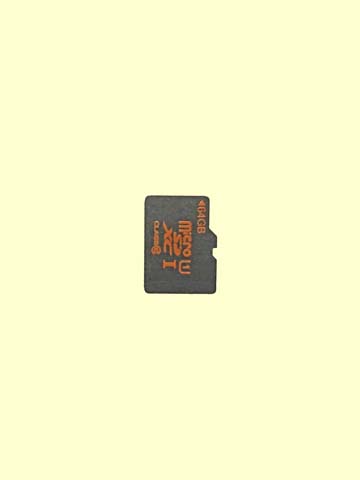
早速Xperia Z5(SO-01H)の電源を切りカードスロットからアダプタ(メモリカードとSIMカードが一緒になっていてちょっとややこしい。)を抜いてメモリをセット。

電源を入れると問題なく認識され、容量は58.86GBと表示されています。
次に、MediaGOからパソコン内のライブラリにあるアルバムのデータを転送しみました。
今まで使っていたSDHCカードも今回買った上海問屋のSDXCも転送速度を測定するアプリで調べたわけではないのであれですが、体感的にはかなり転送速度が速いように思います。
というのも、現在MEDIAGOのパソコン内ライブラリには2020個の項目、27.4GBと表示されていますが、全曲転送するまで1時間もかからなかったと思います。
今のところ順調に使えていますし、空き容量も十分あるのでAmazon Prime Musicからガシガシとダウンロードしまくります。
Amazon Prime Musicは会員サービスの一環なので、内容も適当かと思いきや中々レアな驚くような音源があります。
その一つは、マーゴ・ガーヤン(Margo Guryan)のアルバムTake a Pictureです。
ささやき系大好きな私も全然マークしていなかったのですが、唯一のボーカルアルバムを残した女性シンガーです。
1969年という年代らしく、ソフトロックでありながらサイケの雰囲気もあるし、1曲はジャズっぽいアレンジもあって驚きです。
これも全く知らなかったのですが、スナーキー・パピー(Snarky Puppy)というバンドのWe Like It Here。
どこかで会員登録していてすっかり忘れていた、 Bandsintownというサイトのメールマガジンでこのバンドが来日するということを知り、どんな音なのかユーチューブで調べたら、中々いい感じのジャズ・フュージョンバンドでした。
まさかこれがあるとは思わなかたものの1枚は、アコースティックなブルース、トミー・マクレナン(Tommy McClennan)。
荒削りでワイルドなボーカルで、かつて知り合いにSPを聞かせてもらったら大迫力で一発で気に入りました。
アマゾン本体では在庫すらないアルバムです。
Xperia Z5(SO-01H)に機種変更してイコライザー再調整
- 2015-11-10 (火)
- Xperia エクスペリア ソニーモバイルコミュニケーションズ カーオーディオ
< br />
JBLのスタジオモニター4333Bを愛用しているワタシのお薦め
本当は、次に出てくると思われる Xperia Z6にしたかったのですが、液晶画面の上部5分の1くらいが帯状にタッチ機能が失われ、この部分に表示されるアイコンをタップするために、Xperia Z(SO-02E)を横にしたり、横にして180度回転させたりと、使いこなしでごまかしてきましたが、症状はだんだん悪化して液晶画面全域で何故かタップやスワイプに反応しなくなることも多くなってしまい、やむなくXperia Z5(SO-01H)に機種変更しました。
まあ、Xperia Z5(SO-01H)自体も余りいい感じではないのですが、ここではオーディオに絞っていきます。
音質はXperia Z(SO-02E)に比べて一段と良くなっています。
まあ、3年弱前の機種ですから当然といえば当然なのでしょうが、自宅のオーディオアンプサブ機(Nakamichi )IA-4sで聞く限り、もうCDとの区別はつかないと思われるレベルです。
で、このXperia Z5(SO-01H)を、自家用車に取り付けた、Pioneer(パイオニア)カロッツェリア(Carrozzeria)のチューナーメインユニットMVH-3100に接続して聴いてみると、予想通り音はかなり良くなっていて、Xperia Z(SO-02E)では不足していた感のある低域もしっかりしているので、MVH-3100本体のベースは0にしました。
今回もイコライザーの目的は、今のシステムで無理のない、アンプなり、スピーカーなりの音にすることです。
イコライザー調節にあたっては、ライブの拍手の音、スネア、ハイハット、シンバル系の音に注目しました。

経験的に全体的な音は良くなったと感じても、拍手の音が80年代のシンセの手拍子っぽく硬い音になっていたり、スネアがボテッとしてたり、シンバルが尖すぎたり、ということがあるからです。
まあ、前回の調節との差は気分的なものとも思えますが……、
妻にも確認してもらった結果も上々でしたし、今回も中々良い音になったと思います。
カーオーディオをMVH-3100の再生音質改善
- 2015-10-16 (金)
- Xperia エクスペリア ソニーモバイルコミュニケーションズ カーオーディオ
< br />
JBLのスタジオモニター4333Bを愛用しているワタシのお薦め
前回、とりあえずということでXperia Z(SO-02E)のプレーヤーで再生しつつ、Pioneer(パイオニア)カロッツェリア(Carrozzeria)のMVH-3100搭載のイコライザー機能を使って聴きやすい音質に調整しました。
調整はしたのですが、やっぱりどこか変な音質です。
まず、Pioneer(パイオニア)カロッツェリア(Carrozzeria)のMVH-3100でラウドネスを使用すると、結局中音域を抑えることで低音、高音を際だたせるというアルゴリズムのようで、効果を強くすればするほど確かに低音、高温域は強調されるものの中音域が抜けた、いわゆる中抜けな音になり、これはこれで結構スカスカな印象になります。
これはやっぱり手を抜かないで、ちゃんとイコライザー使わねば、ということでソニー謹製アプリは諦め、以前カーオーディオでの再生に使用していたアプリPowerampのイコライザー機能を使用することにしました。
いろいろ試してみても、Pioneer(パイオニア)カロッツェリア(Carrozzeria)のMVH-3100搭載のラウドネス機能をオフにしてしまうとかなり音が痩せてしまい、補正しようとすると全部の周波数がの調整値が最大になりかねません。
これではイコライザーではなくブースターになってしまいます。(苦笑)
それで、Pioneer(パイオニア)カロッツェリア(Carrozzeria)本体側のラウドネスは、一番効果の低いLowで使用することにします。
そしてこの音をベースにしてPowerampのイコライザーで補正したのが下の画像です。

う~ん、私としてはもう少し全体的なな値を低くしたいのですが、ラウドネスの影響もあるのか、やはり中音域から中高音域が貧弱なので、これくらいにしないとボーカルも楽器も前に出てきません。
4KHzをたっぷりと出しているために、ボーカルもハリが出たし何よりギターがシャキッとして、メタルのザクザクしたリフは中々いい感じです。
まあ、しばらくはこのままで使って少しずつ調整していきましょう。
いずれエッジがボロボロのスピーカーの交換も必要だし、そうするとまた最初からイコライザーの調整です。
まあ、ボチボチといきます。
カーオーディオをMVH-3100に換装しました
- 2015-10-09 (金)
- Xperia エクスペリア ソニーモバイルコミュニケーションズ カーオーディオ
< br />
JBLのスタジオモニター4333Bを愛用しているワタシのお薦め
カーオーディオ換装しました
以前のこちらに書いたように、今乗っている車を買った時に付いていたチューナーメ0インユニット、ソニー製のXR-5G71は壊れてしまい、Pioneer(パイオニア)カロッツェリア(Carrozzeria)のチューナーメインユニットMVH-3100に交換すべくamazonの価格をウォッチていたのですが、できるだけ安く買いたいと思い、ヤフオクも同時にずっとチェックしていたら、先日中々良さそうなものを見つけ、3000円台で落札できました。
送料込みでも4000円ちょっと。
届いた商品は元箱も綺麗だし、マニュアルも折れやシワがなく。付属品も袋に入った状態でちょっと見には新品かと思う良い状態のものです。
箱から出してみると、奥行きがないっ!
これは意外でした。

早速取り付けようと、ソニー製のXR-5G71を取り外してみると、車本体から出ているケーブルをハーネスを介して、ソニー製XR-5G71専用のコネクタに直結されていました。
これはどうしたものか、専用のハーネスを探す必要があるのかと思い、又々お世話になっている整備工場で聴いてみると、パイオニアならコネクタは同じだから、今後パイオニアに交換するならそのまま接続できるので、途中でケーブルを切断して、Pioneer(パイオニア)カロッツェリア(Carrozzeria)のチューナーメインユニットMVH-3100に付属しているコネクタとつなぐのが簡単でいいとアドバイス頂きました。
この方法なら、ケーブルを適当な箇所で切って、同じ色のケーブル同士をつないで、熱収縮チューブで処理するだけですから、ワタシにも簡単にできそうです。
で、実際やってみると、思ったより簡単に作業は完了しました。

但し、何らかのアース(?)と思われる網線に取り付けられた金具の穴が大きく、元々固定に使用されていたネジを使うとPioneer(パイオニア)カロッツェリア(Carrozzeria)のチューナーメインユニットMVH-3100本体の横にしか固定できず、そうすると、飛び出したネジが邪魔で格納できなくなります。
本体をあちこち見回すと、背面に小さいネジでなら固定できそうな穴を見つけ、試しに付属していた小さいネジを取り付けると、ちゃんと固定できそうです。
それでは、と取り付けにかかったのですが、元々が大きいネジで取り付けるような金具なので、小さいネジでは金具をすり抜けてしまい、固定できません。
この時点で、この日は取付を断念し、自宅で何かワッシャーがあるだろうと探しました。
まあ、今までに色んなコンピューターのパーツ、マザーボードやカード類を山ほど買ったのであれこれ買っているので、色んなサイズのネジやワッシャーが余っています。
そうしたパーツの箱の中に、絶縁ワッシャーが見つかり、早速ネジと組み合わせて取り付けると、見事Pioneer(パイオニア)カロッツェリア(Carrozzeria)のチューナーメインユニットMVH-3100本体の後部に取り付けることができました。

早速音を出してみると、ちゃんと音が出てひと安心です。
Pioneer(パイオニア)カロッツェリア(Carrozzeria)のチューナーメインユニットMVH-3100の全体的な印象として、ちょっとドライな音質という感じです。
そもそも素の状態では音がスカスカというか使い物になりません。
アマゾンのレビューは、この価格にしてはいい音が出ているという内容のものが多かったので、ちょっと期待はずれでした。
まあ、Xperia Z(エクスペリアZ)のアプリ、Powerampには中々使い勝手のいいイコライザー機能もありますし、このMVH-3100自体にも貧弱ながらイコライザー機能はあるので、追々いい音になるようにセッティングしていきます。
そうはいっても、とりあえずは聞ける音にしたいので、Powerampに保存してあるイコライザーの設定で聞いみると、これが全くいい音にならない。
当然のこととはいえ、機種が変われば固有の音質も変わるってことですね。
むしろ、Xperia Z(エクスペリアZ)のミュージックアプリ(旧ウォークマンアプリ)とMVH-3100本体のイコライザーを組み合わせた方がとりあえずは聴きやすい音になりそうなので、今は次のようなセッティングで使っています。
ラウドネス:MID
イコライザー:80Hz+1 250Hz+3 800Hz+1 8KHZ+1
BASS:+1
低音が緩いとか、高音が薄いとか、まあスピーカーの特性もあるしこれらを総合的に補正するのは大変な作業と費用も掛かりそうなので、とりあえずこのままってところです。
<カーオーディオ>メインユニットが壊れた?
- 2015-01-18 (日)
- Xperia エクスペリア ソニーモバイルコミュニケーションズ カーオーディオ
< br />
JBLのスタジオモニター4333Bを愛用しているワタシのお薦め
しばらく前から右側の音量が小さくなり、バランスを調節してなんとか聞けていましたが、遂に両チャンネルとも音が出なくなってしまいました。
最初、スピーカーが壊れたのかと思いましたが、念の為にソースをFMラジオに切り替えてみると、ちゃんと両方のチャンネルから音が出ます。
ということは、スマートフォンをつないでいるAUX側がおかしいということになりますが、元々この入力はCDチェンジャーからの出力を接続するためのもので、その前提としてCDチェンジャーが独自形状のコネクタで接続されていることが条件になっています。
(CDチェンジャーが接続されていないとAUXからの入力も認識しない)
CDチェンジャーを調べてみると、CDホルダーの出し入れには問題がないし、ホルダーがを装填するとCDがロードされているようか音がします。
う~ん、原因はなんだろうかとあれこれ探っていましたがはっきりとは分からず、amazonを色々調べてみたら、Pioneer(パイオニア)のチューナーメインユニット MVH-3100が5000円位。
Androidにも対応したデジタル入力端子と専用ケーブルも付属するということだし、レビューもなかなか良いので、購入の予定です。
その後、今一度あれこれ試しても改善せず、交換に向けて接続ケーブルを確認しようとメインユニットを引き抜いてみると、思わず手を話したくらいに熱くなってました。
これはひょっとして、チェンジャーの電源に関連する部分が壊れて、そのせいで電源を供給しているヘッドセット側が発熱しているのかも?
またヤフオクでチェンジャーだけ入手して交換してみるのもひとつの方法か?
とケチ根性がムクムクと……
SoundBest Music Playerはダウンロード・インストールできたものの
- 2014-11-13 (木)
- Xperia エクスペリア ソニーモバイルコミュニケーションズ カーオーディオ
< br />
JBLのスタジオモニター4333Bを愛用しているワタシのお薦め
現在MP3やFLACの音楽データはヘッドホンで聞く時には、ウォークマンアプリ、カーオーディオで聴く時にはイコライザの設定の細かさでPowerampを利用しています。
今までにも書きましたが、私の場合イコライザーは曲ごとやジャンルごとの音質補正には使用していません。
特に曲ごとの音質補正をしよとしたらプリセットがいくつあっても足りません。
なので、イコライザーは音源・再生アプリ・Bluetooth(ブルートゥース)による接続・ゼンハイザーのヘッドフォンMM450・耳という経路で聞いて気持ちいい音になるように設定しています。
この経路は私専用というか、私個人に固定されたもので、同じ設定でも経路のどこかが変われば、全く違った音になるでしょう。
また、最終的に音を感じる私の耳が変われば他の部分が全部同じでも違った音に聞こえるかもしれません。
これが私の音質補正に対する考え方です。
ここからが今回の本題なのですが、ネットをウロウロしていて、SoundBest Music Playerというアプリを見つけました。
このアプリは音楽プレーヤーなのですが、他のアプリとは全く違って、聞き手の聴感上の特性に合わせるというアプローチで音質補正を試みています。
この方法は、私がイコライザーを調節する方法と同じような方向性なので、とりあえずインストールして試してみました。
似たようなアプローチとして、聴取位置に測定用のマイクロフォンを置き、スペトラムアナライザー(スペアナ)を使用して部屋も含めた特性を測定して、イコライザーでフラットになるように補正する方法があります。
さすがにスペアナは高いので一般的には無理かと思いますが、かつてはスペアナの代わりにアナログメーター式の測定器を組み合わせた製品があり、借りて(^^; 使ってみたことがあります。
この製品をオーディオアンプに接続して、いくつかの周波数の音をスピーカーから再生し、メーターから読み取った数値をグラフ化すればスペアナに似たようなグラフィカルな結果が得られます。
測定結果を元にイコライザーでできるだけフラットになるように調整してみたことがあります。(もちろん完全にフラットにはならないのですが)
こうして補正した音を聞いてみると、補正前のほうが遥かにいい音で、手間がかかった割には全くいい音には感じられませんでした。
結局、最終的な音を聞いているのがマイクロフォンで私の耳ではないから当たり前といえば当たり前です。
そいういった経験からも、自分の耳の特性に合わせて補正するというのは、かなり現実的で面白いアイディアだと思います。
検索してみると、SoundBest Music Playerに関するサイトはたくさんあり、ダウンロード先であるGoogle Playへのリンクもあるのですが、タップしてみても「アイテムは見つかりませんでした」というエラーになってしまいます。
どうやら、何らかの理由で公開が中止されたのでしょう。
こうなると、アプリを入手する方法としては、どこかからSoundBest Music Playerのインストーラーapkファイルをダウンロードして試してみるしかありません。
正規の方法ではないし、ダウンロード先の信頼性の問題もあります。
マルウェアやウィルスが混入しているかもしれませんが、好奇心を抑えることができず、ネットを検索して何とか、バージョン1.22のapkファイルをパソコン上で入手しました。
Xperia Z(SO-02E)上の適当なフォルダに転送して実行してみると、問題なくインストールは完了しました。
早速起動してみると、他のミュージックプレーヤーと同じように、まず音楽ファイルを検索してフォルダを特定します。
その画面にオーバーラップするように聴感テストの画面が表示されます。
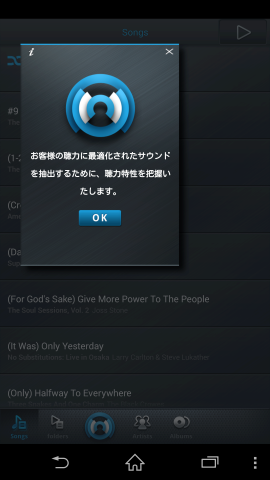
「OK」をタップすると、音質補正のためのプロセスが始まります。
静かな場所へ移動するように指示が出ますので、自宅で最も静かと思われる場所へ行きます。
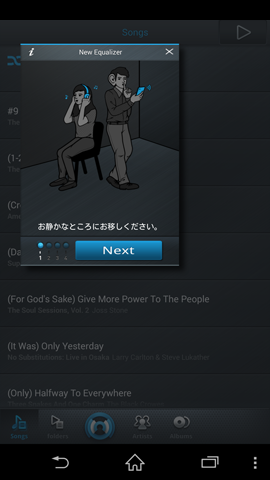
いつもXperia Z(SO-02E)と組み合わせて使っている、ゼンハイザー(SENNHEISER)のヘッドホンMM450をブルートゥース(Bluetooth)で接続して、と思ったら音が再生されません。
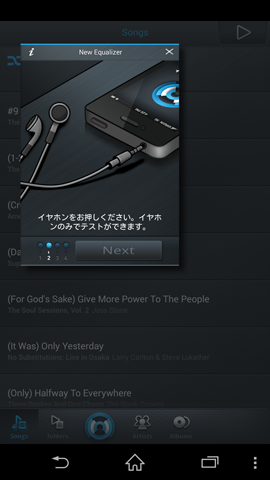
なるほど、画面の指示通りケーブルで接続されたイヤホンのみ使用できるようです。
それではと、ゼンハイザー(SENNHEISER)のヘッドホンMM450の電源を切り、Xperia Z(SO-02E)とケーブルで接続。(ゼンハイザー(SENNHEISER)のヘッドホンMM450はケーブル接続にも対応)
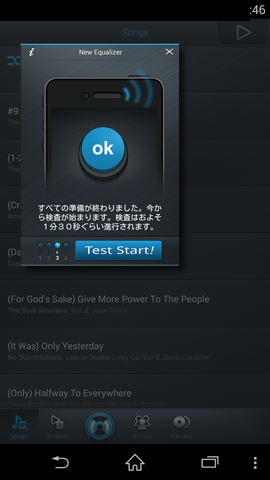
まず、イヤホンの左右から色んな高さの音がランダムに聞こえてきます。
聴力測定の時の音に似ています。
聞こえたところで、「OK」をタップします。(説明では「確認」となっている)
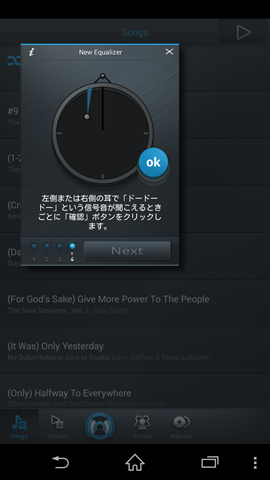
と、ここまで調子よく進んでいくのですが……
ある程度テストが進んだところで、突然エラーが表示されてしまいます。
何度か試しましたが、同じようにエラーとなり、先に進めません。
エラーになる箇所も毎回違うようで、残念ながら回避するヒントなども表示されないため残念ながら使用を諦めました。
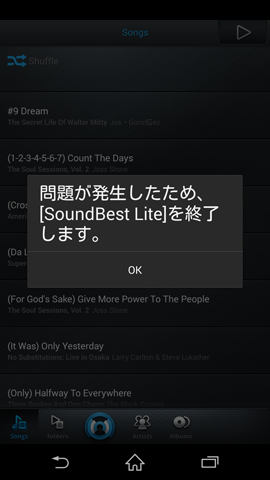
。
OSのバージョン(私のXperia Z(SO-02E)は4.4.2)によるものなのか、ハード的な原因によるのかは分かりませんが、ユニークで理にかなったアプローチでの音質補正には個人的に非常に興味があるので、是非アンドロイド4.4.2のXperia Z(SO-02E)で動作するバージョンの復活をお願いします。
ってここで書いてもしょうがないワケですが……
音楽フォーマットをMP3からFlacに変更中
- 2013-12-23 (月)
- Xperia エクスペリア ソニーモバイルコミュニケーションズ カーオーディオ
< br />
JBLのスタジオモニター4333Bを愛用しているワタシのお薦め
今まで16GBのmicroSDHCカードに、mp3で曲データを保存していたわけですが、高音質だというFlacは少しでも音がいいのかと思い、試してみました。
結果、Xperia Z(エクスペリア Z)でのFlacとゼンハイザー(SENNHEISER)MM-450 TRAVELと私の耳の組み合わせでは驚異的に音が良い方向に変化した感じはしません。
しかし、今までmp3に何となく感じていた音の薄さは、ある程度改善されました。
具体的には、わずかながらですが明らかにダイナミックレンジが広がりましたし。音の広がり感も増したように思いますし、解像度も上がったと感じます。
ただ、ファイルサイズがmp3(256KbpsのVBR)の場合、アルバム1枚でも50MB~100MB前後だったものが、Flacにすると300MB以上になります。
この容量と音質の改善効果をどう考えるかですが、今や32GBのmicroSDHCカードなら有名ブランドのものでも2000円台です。
ということで、アマゾン(amazon)のレビューなどを参考に永久保証という言葉に惹かれて、TranscendのmicroSDHCカードTS32GUSDCU1を購入しました。
Xperia Z(エクスペリア Z)にセットして、Mediagoのライブラリから転送してみると、それほど速いという感じはしませんが、非常のスムーズに転送は終了します。
32GBmicroSDHCというとかなり余裕がありそうなイメージでしたが、結果的にはMP3で16GBのmicroSDHCに保存していた曲は全曲保存できませんでした。
曲数も元々は2000曲以上転送できていたものが、Transcendの32GBmicroSDHCカード(TS32GUSDCU1)では、1600曲ほどになりました。
まあ、MediaGoのライブラリから転送するだけですので、アルバムの入れ替えに手間はかりませんけど。
でも、何となく曲が減ったのはさみしいような。(^^;
副作用として、今のところまだ全曲をFlac化できていないのですが、Flac化の影響はXperia Z(エクスペリア Z)のmicroSDHCカード(TS32GUSDCU1)だけでなく、ハードディスクにも及び、コンピューター本体のハードディスク容量がかなり減少しました。
とはいっても、Seagateの1TBハードディスクST1000DM003にはまだまだ余裕がありますが。
ゼンハイザー(SENNHEISER)BluetoothヘッドセットMM-450のバッテリー購入
- 2013-10-08 (火)
- Xperia エクスペリア ソニーモバイルコミュニケーションズ カーオーディオ
< br />
JBLのスタジオモニター4333Bを愛用しているワタシのお薦め
ゼンハイザー(SENNHEISER)MM-450 TRAVELのバッテリーはフル充電、Bluetooth(ブルートゥース)、ノイズガード(ノイズキャンセリング)をオンにして使用した場合、使用説明書では6時間使用可能であると書かれています。
このブログでも書きましたが、ゼンハイザー(SENNHEISER)MM-450 TRAVELのバッテリーは概ねそれくらい連続使用ができると思います。
しかし、毎日ウォーキングや買い物などに使用し、曲の変更や音量の調節を1日のうち頻繁に行っていると消費電力も大きくなるのかもしれません。
まだ充電しなくても大丈夫と思っていると、出かけようとして再生を開始した途端、バッテリー容量の警告音がなることもあります。
そんな場合にも、このゼンハイザー(SENNHEISER)MM-450 TRAVELはケーブルを接続して有線のヘッドセットしても使用できるのですが、Bluetooth(ブルートゥースに慣れてしまうとコードがあるのが鬱陶しく感じます。
また、バッテリーがなくても音はでますが、ノイズガード(ノイズキャンセリング)が使用できません。
歩きながら音楽を聞いている最中にバッテリー切れになったことがありますが、ノイズガード(ノイズキャンセリング)がない状態だと、突然通り過ぎる自動車などの音がおおきくなり、いつもこんなうるさい中で音楽を聞いているのか、と驚かされます。
もう、屋外でノイズガード(ノイズキャンセリング)のない状態で音楽を聞くことはできません。
そんなわけで、ゼンハイザー(SENNHEISER)MM-450 TRAVEL用の予備バッテリーBA370PXを購入しました。
ゼンハイザー(SENNHEISER)のヘッドセットはamazon(アマゾン)では、現在殆どが並行輸入ものですが、何故かこのバッテリーBA370PXは国内正規品でした。

それにしても、価格が高いです、 5,727円もします。
まあ、ゼンハイザー(SENNHEISER)MM-450 TRAVEL本体も高価ですから、バッテリーも高価というのも、まあそんなものかとも思いますが、それにしても。
ちょうどamazon(アマゾン)のギフト券があったので、3000円ちょっとで購入できましたが、それでもまだ高いように思います。
ゼンハイザー(SENNHEISER)のバッテリーBA370PXは本体と、ヘッドセットに装着するためのアダプタ2種類がセットにっています。
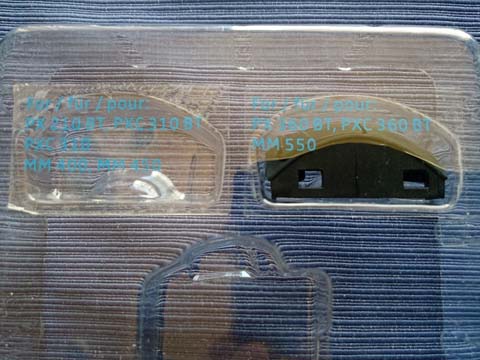
MM-450 TRAVEL用のアダプタは、同時にPX-210BT、PXC310BT、PXC310都の共用になっています。
もう一方の付属アダプタを使用することで、PX360BT、PXC360BT、MM550に対応します。

確かに高い買い物でしたが、ゼンハイザー(SENNHEISER)のバッテリーBA370PXがあると。常に一方のバッテリーをフル充電の状態で保存しておけますので、万が一出かける時点でバッテリ切れの警告が鳴ったり、長時間の移動が必要なときでも安心して出かけることができます。
ウォークマンアプリのClearAudio+のよいこと悪いこと
- 2013-08-10 (土)
- Xperia エクスペリア ソニーモバイルコミュニケーションズ カーオーディオ
< br />
JBLのスタジオモニター4333Bを愛用しているワタシのお薦め
以前、「ウォークマンアプリのClearAudio+は中々よい」で紹介しましたように、Xperia Z(SO-02E)エクスペリアZのウォークマンアプリの機能、ClearAudio+はヘッドフォンで音楽を着場合は非常に効果的なオプションです。
しかし、しばらく使ってみると気になる部分も出てくるもので、今回はClearAudio+をオンにした場合の気になる点を紹介してみたいと思います。
まず、ClearAudio+をオンにした場合の良い部分としては、
・音質が良くなる(具体的にはクリアな音質になり音の分離が良くなる)
・アナログ音源で音量が小さめの曲もデジタル録音で音量大き目の曲も、音量の差が小さくなり聴きやすい。
ということにつきます。
このことから、ダイナミックノーマライザーは、ClearAudio+をオンにすると自動的にオンになっているということが分かります。
しかし、この音量差が小さくなり聴きやすくなる、という機能については副作用もあります。
例えば、次のような始まり方をするような曲の場合に顕著です。
・最初にバンッと大きい音で始まり、それ以降は静かに展開する曲。
・最初はアコースティックギターやストリングスで静かに始まり、イントロ以降バンッと大きい音になる曲。
最初のパターンはロック系もですが、クラシックにもありそうなパターンです。
こうした展開をする曲の場合、最初の大きめの音量に反応して再生音が瞬間に小さくなります。
これは手動でボリュームつまみを回転させて音量を下げたのと同じくらいはっきりと分かります。
その後、音量が落ち着いた場合でも、ボリューム自体変化することはないのでなんとなく物足りない音になり、手動でボリュームを上げるしかありません。
次のパターンはメタルによくあるパターンですが、最初のアコースティックギターやストリングスはちょうどよい音量で聞こえていますが、ディストーションのかかったギターが全開で鳴り始めると、これまたはっきり分かるようにボリュームが下がります。
こちらはそれ以降はそのボリュームでも差し支えない程度ですが、やはり不自然なイメージが残り不快感があります。
こうした動作から、ダイナミックノーマライザーはその名前の仰々しさから想像する複雑な機能ではなく、リミッターのような働きをするということが分かります。
この動作で思い出したのですが、私が昔々使っていたソニーのステレオカセットレコーダーに搭載されていた自動音量調整も同じような動作をしました。
このカセットレコーダーで生の演奏を録音していると、曲が始まる前の静かな状態では録音の音量がどんどん上がります。
そして実際に音が出ると急激に音量を下げるため、録音したものを聞いてみるとかなり不自然に音量が変化しますし、音量が上がるために発生する録音アンプのホワイトノイズも大きく変化します。
まあ、カセットレコーダーの自動音量調整のような単純な動作ではないのかもしれませんが、このダイナミックノーマライザーの動作をみてソニーのステレオカセットレコーダーの動作を思い出した次第です。
Xperia Z(SO-02E)エクスペリアZにせっかくこのような機能を搭載するのであれば、
・最初に再生する曲は仕方ないとして、次に再生する曲をバックグラウンドで先読みし、予め曲全体の音量がを解析し。曲全体の音量を平均化できるようにパラメーターをセットしておく、ということを繰り返せば不自然さのない再生音量が得られるのではないかと思うのですが。
更に、オプションを選択することで解析した曲ごとのデータを保存できるようになると素晴らしいです。
そうすれば、1度再生した曲は曲全体の音量の変化に最適な音量データが保存されているわけですから、2回目以降は急激に音量が上がったり下がったりしない、ちょうどいい音量で再生されるのではないかと想像します。
まあ、いつもながらのシロートの考えですから、そう単純ではないのかもしれませんが……
Xperia Z(SO-02E)エクスペリアZをカーオーディオ化してみました
- 2013-07-16 (火)
- Xperia エクスペリア ソニーモバイルコミュニケーションズ カーオーディオ
< br />
JBLのスタジオモニター4333Bを愛用しているワタシのお薦め
このブログのテーマのひとつが、Xperia(エクスペリア)をカーオーディオと接続するというのものです。
残念ながら、その目的は中々うまく果たせず、ブログを初めてから3年目にしてやっと達成出来ました。
といっても、16年乗ってきた愛車(オペルベクトラCD)は昨年11月、妻の実家へ行った時、いつもの駐車場に入れた途端冷却水が総て漏れるという自体になり、ヤナセの修理代がざっと見積もっても50万円は下らないと言われ、泣く泣く廃車にして来ました。
あれから半年、探していたシトロエンXantia(エグザンティア)に5月に巡り会えました。
この車のことは話しだすとなが~くなりますので、やめておきますが、買ってしばらくして運転席側の窓ガラスが落ち、いつもお世話になっている修理工場で直してもらいました。
しばらくすると今度は、エアコンの風が最強のまま調節できなくなり、ブロアを交換したのですが、この修理のためには恐らくグローブボックスの下辺りのカバーを外す必用があるのだろうと思い、ついでにオーディオケーブルの引き出しを頼むことにしました。
残念ながらヘッドユニットは純正のものから、ソニーのXR-5G71という製品に交換されていたため、せっかくのステアリングリモコンが使えません。
作業をお願いする前に。ネットで色々ソニーのXR-5G71について下調べをした結果、現在取り付けられているオーディオヘッドユニットにスマートフォンやiPodを接続するには、CDチェンジャーを取り付ける必要がある、ということがわかりました。
チェンジャーが接続されていないと、出力用のRCAピンコネクタに信号が出ないらしいのです。
試しにヘッドユニットを引っ張りだし、ピンジャックにケーブルを接続し、Xperia Z(SO-02E)エクスペリアZを接続してみましたが音は出ません、というか入力をカセット、AMラジオ、FMラジオにしか切り替えることができません。
ぐぐってみるとこのヘッドユニットソニーのXR-5G71の取扱説明書が手に入り、対応するCDチェンジャーの型番がCDX-51(10連奏)、CDX-162(6連奏)であることも分かりました。
たまたまヤフオクにCDX-51(10連奏)と専用接続ケーブル、RCAケーブルのセットが安く出品されていたので落札。
総てのパーツが揃ったところで、修理工場へ。
ブロアの交換は思ったより簡単に終わり、CDチェンジャーCDX-51のセットと配線も簡単に終わったのですが、ヘッドユニットXR-5G71からのケーブルの引き出しがかなりの難工事になりました。
あそこを潜らせらせ、ここを通しとパズルのようにケーブルを取り回し、何とかRCAメスのケーブルを引き出すことができました。
これはちょっと感激するくらいのテクニックでした。
ほんとにお世話になりました。

これで、チェンジャーからきているRCAオスと接続して試してみると、ちゃんと音が出ました!
Xperia Z(SO-02E)エクスペリアZを接続すると、当然音が出ます。
しかも、CDより音いいです。
次の課題はどこにXperia Z(SO-02E)エクスペリアZ本体をセットするかということです。
私が一つ前に使っていたXperia(SO-01B)エクスペリアを買った頃は、車載用のパーツはほどんどありませんでしたが、調べてみると現在では多くの製品があるようで、取り付け方法は大きく分けて粘度の高いゲル状の吸盤でダッシュボードに貼り付けるタイプ、エアコンの吹き出し口に引っ掛けて取り付けるタイプの2種類が主流のようです。
吸盤式は取り付ける場所を選びませんが、吸着力と前方視屋への影響、見た目が気になります。
エアコンの吹き出し口に取り付けるタイプでは、吹き出し口の形状によっては取り付け不可能という制約があることが分かりました。
車内でXperia Z(SO-02E)エクスペリアZをあちこちに置いてみてふと気づいたのですが、シトロエンXantia(エグザンティア)はオーディオ部分にカバーが付いており、このカバーはバネの力で開閉するようになっています。
開いた状態で、押し下げると閉まるという構造で。閉まる際の力も結構あります。
これなら見栄えは少々悪いかもしれないけれど、ここにセットできないかと考え、試してみると、方向さえ決まればかなりしっかり固定できることが分かりました。
更に、100円ショップで、車内にスマートフォンなどを置くときに敷いておくと滑らない、というグッズを見つけたので、買ってみました。
材質的には、ネットリ感のあるスポンジで。これをXperia Z(SO-02E)エクスペリアZ本体の周囲を包むように巻いてセットすると、更にしっかり固定できます。

ケーブルの引き出しをお願いいた時には、あまり先のことは考えないで、CDチェンジャーとスマートフォンの両方に差し替えて使えれば良いだろう、くらいのつもりだったので、RCAメスが引き出されています。
ですので、Xperia Z(SO-02E)エクスペリアZと接続するためには、ピンケーブルを介して3.5mmミニプラグRCAメス変換コネクタと接続することになります。
ところが、この状態でXperia Z(SO-02E)エクスペリアZをセットしてみると、左側に3.5mmミニプラグRCAメス変換コネクタが大きく飛び出します。
この部分に手や物を引っ掛けると、Xperia Z(SO-02E)エクスペリアZ本体のジャックにかなりの負荷がかかることが予想され、やはりL字型の3.5mmミニプラグ延長ケーブルを経由したほうが安全だろうと思いオーディオテクニカ(audio-technica)の50cm延長ケーブルAT345iS/0.5 BKを購入しました。
こうして行き当たりバタリで接続することになった結果、次のような経路になりました。

オーディオ的な感覚では、これは音質劣化の原因になる、ということでしょうが元々カーオーディオにそれほどの高音質を求めていないのと、実際にPowerampのイコライザーを操作してみた結果、低音部分はそれなりに出ているようですが、高音部分は16Kのノブを操作しても私の耳ではほとんど変化がわからず、音質劣化は気にならない、という結論になりました。(^^;
もっとシンプルな接続は今後の課題ということで……
しかし、この組み合わせではそのままだと若干低音が不足、ギターの音がシャキッとしない、シンバル系も若干弱い。、ということで、車内専用のイコライザーセッティングとして次のように設定しています。

4KHzをかなりブーストしていますが、これでメタル系のギターのザクザク感もしっかり出ますし、クリアトーンのギターもいい音で鳴ります。
反面、ボーカルものでは若干サ行がきつくなることがあります。
8KHzも少しだけブーストしていますが、これでシンバル系が締まった感じになりました。
低音域では30Hzを多めにブーストすることでベースのブンブンいう感じがしかり出ますし、62Hzをブーストすることでボーカルにできるだけ被らないように中低音に膨らみを加えることができたと思います。
操作性としては、やはりどうしてもステアリングのリモコンスイッチでの操作にくべると悪くなるものの、曲の送り戻し等は横画面でタッチの範囲が広いため運転中でもほとんど視線をそらすことなく操作できます。
音量に関しても、ソニーXR-5G71のボリュームは割りと操作しやすい場所にあって、これも殆ど視線をそらすことなく使用できています。
スピーカーも意外とクセのない素直な音が出ていると思いますし、パワー感もまずまずで快適です。
かつては自宅オーディオのケーブルやら、カートリッジのリード線に凝ったこともありますが、そこまでやる元気もなく、カーオーディオとしては十分満足できる音質で、めでたしめでたし、というところです。
ゼンハイザー(SENNHEISER)のノイズキャンセリング・BluetoothヘッドセットMM-450を乗り物で使ってみました
- 2013-05-17 (金)
- Xperia エクスペリア ソニーモバイルコミュニケーションズ カーオーディオ
< br />
JBLのスタジオモニター4333Bを愛用しているワタシのお薦め
【路線バス】
私は、ほぼ毎日路線バスを利用します。
もちろん乗っている間音楽を聞いていますが、今まで使っていたソニーのBluetooth(ブルートゥース)ヘッドセットDR-BT140Qでは、耳掛け式ということもあって、さすがにバスの騒音に混じって音楽が聞こえる感じだったので、、ゼンハイザー(SENNHEISER)MM-450 TRAVELのノイズキャンセリング機能にはとても期待していました。
実際に、ゼンハイザー(SENNHEISER)のBluetooth(ブルートゥース)ヘッドセットMM-450のノイズガードはとても効果的で、バスのエンジンなどの走行時に発生する音はかなり軽減され、音量をそれほど上げなくても聴きやすくなります。
ただし、予想外の副作用も発生しました。
いつも利用している路線バスは車両も古い感じで、路面からの振動がそのままガタガタと伝わってくる感じです。
この振動に同期するように「ゴソゴソ」あるいは「ボソボソ」といった、ちょっと表現しづらいノイズとなって聞こえてきます。
ノイズガードをオフにするとバスの騒音は大きくなりますが、このノイズは発生しなくなるため、ノイズガードを使用するかどうか、非常に悩ましいところです。
まだ試していないので分かりませんが、この雑音の感じから高速バスなどの振動の少ないバスでは問題ないものと思います。
【JR在来線】
山陽本線の各駅停車を長時間利用したのですが、この電車の騒音軽減にも非常に期待していました。
当然、走行の際の騒音は必要十分な感じでカットされ、快適になります。
ところが、山陽本線の各駅停車は古い車両が多いようで、線路の継ぎ目のガタゴトした振動がストレートに伝わってきます。
そうすると、路線バスの時と同じように振動に同期して雑音が混入し、耳障りです。
路線バスと違うところは、ノイズガードがオフだとそれ以外の騒音も大きいので、山陽本線各駅停車に関しては、ノイズキャンセリングを利用したほうがまだ快適でした。
【新快速】
姫路から目的駅まで新快速を利用しましたが、さすがに新快速は車両も綺麗だし、振動が非常によく抑えられています。
こういった環境では、ゼンハイザー(SENNHEISER)ゼンハイザー(SENNHEISER)のBluetooth(ブルートゥース)ヘッドセットMM-450は最も効果を発揮すると思います。
例えば線路の両側に壁があるような場所でも、走行音とトンネルを通過するような騒音も、あたり前のことですが全く消えるということはないものの、とても効果的に抑えられ快適に音楽を楽しめます。
【新幹線】
ゼンハイザー(SENNHEISER)のBluetooth(ブルートゥース)ヘッドセットMM-450は、新幹線ののぞみや同系列の列車に最適のヘッドセット/ヘッドホンと思います。
大きく突き上げるような振動がないので路線バスや山陽本線各駅停車のような雑音も発生しません。
走行音も殆ど気にならない程度に低減されますし、トンネル通過中も音楽が騒音に埋もれて聞こえなくなるということはありません。
駅が近づき減速している時には、リニアモーターカーはこんな感じかも、と思えるくらいの静かさに驚きました。
仕事で新幹線をを利用して移動する機会が多い方には最適だと思います。
ただし、こだまの中でも古い車両のものは振動からくる雑音が若干発生することもあります。
このノイズガードの機能は音楽を再生しなくても働きますから、例えば静かに本を読みたいとか、騒音に邪魔されずに寝たいというときは音楽を再生しないで、ノイズガードだけオンにしておくという利用法もアリだと思います。
ゼンハイザー(SENNHEISER)のノイズキャンセリング・BluetoothヘッドセットMM-450
- 2013-04-18 (木)
- Xperia エクスペリア ソニーモバイルコミュニケーションズ カーオーディオ
< br />
JBLのスタジオモニター4333Bを愛用しているワタシのお薦め
以前の記事でもちょっと書きましたが、ゼンハイザー(SENNHEISER)MM-450 TRAVELで、ノイズキャンセリング(ゼンハイザー(SENNHEISER)ではノイズガード)デビューしています。
じっくりと、ある程度時間をかけていろいろなシーンで使用しておりますので、使用感を中心に紹介してみたいと思います。
まずはゼンハイザー(SENNHEISER)MM-450の概要を紹介します。

型番がMM-450 TRAVELというくらいなので、ユニット部分を回転させ、銀色のヒンジ部分で折り曲げてr小さく折りたたむことができ、収納用のポーチも付属しています。
折りたたむとこんな感じです。

タイプ的にはオンイヤーということになるのでしょうが、パッドに厚みがあり、ふわふわの柔らかさと、ちょっと強めのヘッドバンドのテンションのお陰で、しっかりと耳を覆うことができます。
実際、これだけでも十分な遮音性があり、話し声なども小さくなります。
さらに、ノイズガードというノイズキャンセリング機能をオンにすることで、外部の騒音をカットすることができます。
ネット上のレビューでは全然効果がないとか、効果は低い、という評価をされている方もいらっしゃいますが、私が使用した感じではとても絶妙な効果を発揮します。
私はゼンハイザー(SENNHEISER)MM-450 TRAVELをウォーキングの時に使用するのですが、ノイズガードがオンになっているときはすべての自動車がハイブリッドカーなのかと感じる、そういう音質になります。
具体的には、低音部分と高温部分をカットする感じです。
なので、例えばすぐ脇を大型のトラックやバスが通りすぎても「サーッ」とか「ザーッ」という風をきるようなノイズがするだけです。
詳細にはもっと複雑で近づく時と遠ざかる時の耳からの角度によってノイズの傾向が変わり、若干低音成分が混入することもあります。
面白いことに、ゼンハイザー(SENNHEISER)MM-450 TRAVELでノイズガードがオンの時は、バスも大型トラックもRV車もセダンも軽自動車もハイブリッドカーも総て同程度の風切り音のような音がするのです。
もちろん、バスや大型トラックのほうが若干音は大きいのですが、効果も一番実感できるのがこのクラスの自動車です。
絶妙な効果というのはこのあたりのことで、要は音楽の聴取にじゃまになる重低音域のノイズを重点的にカットする仕組みのようなのです。
高音域部分のノイズもカットされるので、残るのが風切り音のような中音域部分ということでしょう。
どこが絶妙かというと、バスや電車、新幹線に乗った時にアナウンスに影響しない、つまり、乗り物に乗っていて必要なアナウンスの音域はカットしない、というのが絶妙だと思うのです。
乗り物自体のノイズは抑えますから、かえってアナウンスは聴きやすくなるように感じます。
ゼンハイザー(SENNHEISER)MM-450 TRAVELの音質に関しては、特にクセもなく高音質ではないかもしれませんが聞き疲れのない柔らかい音質だと思います。
ノイズガードをオンにすると、高音部分、低音部分がカットされかなり印象の違う音になりますが、決して音質が劣化しているというのではなく、元々ヘッドホンやイヤホンに高音質と大音量を求めない私にとっては傾向の違う音になる程度の変化です。
実際に自宅を出てから目的地まで5時間くらい聴き続けていましたが、バッテリーは十分持ちましたので、マニュアルに書いてあるBluetooth(ブルートゥース)とノイズキャンセリング機能を併用した場合のバッテリー使用可能時間6時間というのは十分満たしていると思います。
下の写真がバッテリーですが、この大きさですから6時間というのはなかなか健闘しているのでは無いかと思います。

ゼンハイザー(SENNHEISER)MM-450 TRAVELはBluetooth(ブルートゥース)に対応したヘッドホン・イヤホンですが、ケーブル接続にも対応しています。
下のノイズガードのオン・オフ切り替えボタンの隣に見えているのがケーブル用のジャックでケーブルも付属していますから、長時間移動する時は携帯しておくことで、当然ノイズガードは利用できませんが、バッテリー切れで音楽が聞けない、ということはなくなります。

ゼンハイザー(SENNHEISER)MM-450 TRAVELはハンズフリー通話にも対応しており、着信音が聞こえたら写真に写っている右側のハウジングの中央部を軽く押すことで通話が可能になります。
この部分は面積的に大きく取られているので、誤操作することなく使用できます
ちなみに、この部分を長押しすることで電源のオン・オフのスイッチとして機能します。。
その電源のオン・オフですが、オンにした時殆どの場合「パチッ」というノイズが入るのが難点です。
耳元でのこのノイズは耳にダメージが……というほどではありませんが決して気持ちのいいものではありません。
スイッチを入れてから装着すればいいのですが、装着してからというのが自然な流れだと思うので、残念な一点です。
ということで、今回はゼンハイザー(SENNHEISER)MM-450 TRAVELの概略を紹介しました。
次回からは、いろんなシーンでの使用感を紹介してみたいと思います。
ウォークマンアプリのClearAudio+をオーディオセットで聞いてみる
- 2013-04-18 (木)
- Xperia エクスペリア ソニーモバイルコミュニケーションズ カーオーディオ
< br />
JBLのスタジオモニター4333Bを愛用しているワタシのお薦め
前回の記事では、Xperia Z(エスクスペリアZ)SO-02にインストールされているウォークマンアプリの機能、ClearAudio+がヘッドホン・イヤホンで聞くと中々よい音だと書きました。
ただし、中高音の一部に独特のクセがあるということも紹介しました。
それでは、オーディオセットに接続して聞くとどのような音になっているのか興味があり、試してみました。
接続を試したのは私が日常使っているオーディオで、プリメインアンプがナカミチ(NAKAMICHI)のIA-4S 。スピーカーケーブルがカナレのS4S、スピーカーがダイヤトーンのDS251MK2というものです。
実査に音を出してみると、はっきり言って聞いてられません。
ヘッドホン・イヤホンで聞いた時にはクセ程度だった中高域がかなり強調されていて、まるで盤質の悪いアナログ盤のように、サ行がキツく耳障りです。
この辺りのアナログ盤との比較が分かる方はだんだん少なくなっているかもしれないのですが、他に適切な例を思い当たりません。
Powerampのイコライザー設定の例として紹介したセッティングでも試してみると、こちらは若干高音が強調された感じには聞こえますが、聞いていられる範囲の音質です。
ちなみに、ネットで「ClearAudio+の音はイコライザーで9割は再現できる」という記事を見かけたのですが、確かにそうかもと思いました。
ただ、再現できない10%というのが音の透明感であったり、広がりであったり、それなりに重要な部分ではあると思います。
こうしてみると、非常に良くできているClearAudio+ですが、あくまでXperia Z(エスクスペリアZ)SO-02をヘッドホン・イヤホンと組み合わせて使用した場合、ということですね。
ウォークマンアプリのClearAudio+は中々よい
- 2013-04-04 (木)
- Xperia エクスペリア ソニーモバイルコミュニケーションズ カーオーディオ
< br />
JBLのスタジオモニター4333Bを愛用しているワタシのお薦め
Xperia Z(エスクスペリアZ)SO-02Eを使い始めてから、従来より音楽再生に使用しているPowerampと標準でインストールされているウォークマンアプリを併用していましたが、、最近ではウォークマンアプリがメインになっています。
確かに、Powerampのイコライザーは高機能だし、設定でウォークマンアプリのClearAudio+に近い音にすることもできますが、ClearAudio+をオンにした時の分離がよく見通しのよい音質は、単純にイコライザーの設定だけではないと感じるのがその理由です。
前回書いたように、中高音に若干気になる部分はありますが、これも音質を損ねるというたぐいのものではなく、例えば車を買い替えると、カーオーディオの音に違和感を感じることがあるものの、しばらく乗っていると気にならなくなるのと似た慣れの問題程度のことです。
ClearAudio+をオンにすると、イコライザーを含む以下のオプションは設定できなくなります。
・サラウンド
・クリアステレオ
・Clear Phase
・XLOUD
・ダイナミックノーマライザー
それぞれに興味深いエフェクトなのですが、「ダイナミックノーマライザー」は是非ひ使用したいエフェクトです。
これは曲同士の音量レベルを揃えるというもので、方法は違いますがPowerampの「制限」つまりリミッターも目的は同じで、動作からは一定以上のレベルの音源は再生レベルを下げるように働いていると感じます。
最初からデジタル録音の曲とアナログ録音をデジタル・リマスターした曲のレベル差が大きい場合もありますが、ClearAudio+をオンにして曲を聞いた感じでは、その差が小さくなっているように感じますので、ClearAudio+がオンの状態では、ダイナミックノーマライザー」もオンになっているのではないかと想像します。
Xperia Z(エスクスペリアZ)SO-02Eのウォークマンアプリは音質面ではかなり気に入っていますが、細かい点ではPowerampに及ばないところもあります。
例えば、単純に曲の再生を一時停止した場合やスキップした場合、Powerampでは、フェイドアウトさせたりクロスフェイドさせたりを選択出来ますが、ウォークマンアプリでは単純に曲が止まる、ブチッと次の曲につながるだけです。
単純なことで大したことではないのすが、一度「フェイドアウトして一時停止」に慣れると、なんとなく不快感があります。
まあ、これもそのうち慣れるのでしょうか……
ところで、機種変更に合わせたわけではありませんが、Bluetooth(ブルートゥース)対応で私にとっては初のノイズキャンセリングヘッドセット/ヘッドフォンとなるSENNHEISER(ゼンハイザー)のオンイヤータイプMM-450をヤフオクで入手しました。
ここのところ訳あって、ローカル線の各駅停車、新快速、新幹線で複数回使用する機会がありましたので、使用感などを順次ご紹介してみたいと思います。
Xperia Z(SO-02E)エクスペリア Zはなかなか高音質
- 2013-03-05 (火)
- Xperia エクスペリア ソニーモバイルコミュニケーションズ カーオーディオ
< br />
JBLのスタジオモニター4333Bを愛用しているワタシのお薦め
Xperia Z(SO-02E)エクスペリア Zに機種変更してしばらく使ってきたので、最も気になっていた音質についてご紹介します。
使い始めてすぐにXperia Z(SO-02E)エクスペリア Zはとても音がいいということがわかりました。
イヤホン、ヘッドセットやアンプに接続して聞いた時の音質だけでなく、本体自体もSO-01Bに比べると音質が格段に良くなっています。
SO-01Bでは、内蔵のスピーカーの音質は悪く、知っている曲を再生してもどの曲か分からないというレベルでした。
ところが、Xperia Z(SO-02E)エクスペリア Zでは、結構いい音で小型のラジオ並の音質はあると思いますし、設定ー音設定でClear Phaseにチェックを入れると、内蔵スピーカーに最適な音質になるそうです。
「そうです」というのは私にはオンでもオフでも好みの差程度にしか思えないからです。
ちなみに、Clear Phaseをオンにすると、確かに聞き取りやすくなりますが、よく聞くと高音をマスクして中音域に集中させ、小型ラジオなどにも見られるシャリシャリ感をなくすことでうるささを抑えているような感じです。
この辺りはやはり好みの問題で、多少シャリシャリしてもワイドレンジが好みならClear Phaseのチェックは外したほうが良いです。
次に、ウォークマンアプリですが、こちらもClearAudio+という高音質化技術が採用されているということで期待していました。
ClearAudio+をオンにすると、さすがソニー製というか全体的に非常にクリアな音質になり、ベースラインもしっかり聞き取ることができ、低音も低いレンジまで伸びているのが分かります。
中域と高域は若干ソリッドな設定で、確かに透明感が増したといえる音質になりますが音の硬軟でいえば、若干硬め音質か。
以上は、私が普段使用しているアプリPowerampのイコライザーの設定と比較しての印象です。
とてもクリアでいい音なんですが、この低音の感じ、私には長時間聞くと疲れる音かも?
ウォークマンアプリはイコライザーも搭載していますが、400Hz、1KHz、2.5KHz、6KHz、16KHzの5分割です。
私としてはシンバル系の調整に効果があると思う4KHz、ボーカルやベース系に膨らみを与える効果のある250Hz辺りは欲しいところです。
ちなみに、Powerampのイコライザーは、31Hz、62Hz、125Hz、250Hz、500Hz、1KHz。2KHz、4KHz、816KHzと、使いやすい分割になっています。
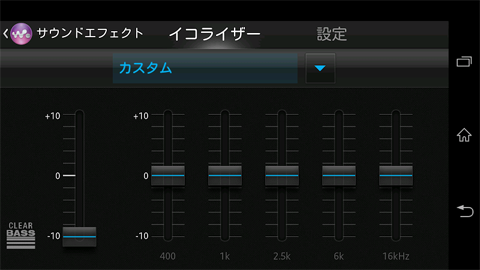
ウォークマンアプリは画面のデザインも綺麗で、グラフィカルなメインメニューから、目的に応じて音楽やの管理ができるようになっており、色々なパターンで音楽を楽しむというユーザーには使い勝手の良いアプリでしょう。
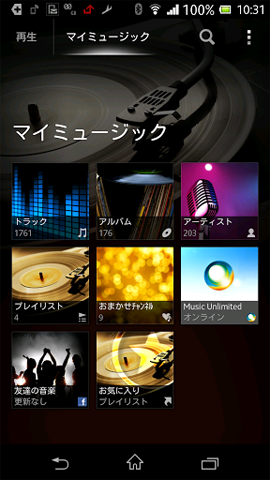
今回長時間各駅停車に乗る機会があったのですが、スマートフォンのユーザーが多くなっているのには驚きました。
私がXperia(SO-01B)を使い始めた約3年前ではなくても、1年くらい前でも電車の中でスマホを使っている人はそんなに多くなかった記憶がありますので、スマホユーザーが増えたのはここ最近のことなのでしょうか?
私は普段外出するときは、同じくソニーのヘッドセットDR-BT140Qを装着しスイッチを入れ、ポケットにXperia Z(SO-02E)エクスペリア Zを入れて、DR-BT140Qのプレイ/一時停止ボタンを押して音楽の再生が始まったら、メールをチェックしたりするとき以外はXperia Z(SO-02E)エクスペリア Z本体を手にすることはないので、私にとってはせっかくのメインメニューも宝の持ち腐れになりそうです。
ついでに、Powerampといえば「制限」ボタンが機能しているようです。
機種を変えたからなのか、私の設定が間違っていて再セットアップ後正しいセッティングになったのか分かりません。
いずれにせよ、オン/オフを切り替えて聞いてみると、元々はアナログ盤だった音源は全体的に音量が小さく、CD時代の音源をはかなり音量に差があるのですが、音量が小さい音源はオン/オフで音量は変わらず、音の大きい音源は「制限」ボタンをタップしてオンにすることで、ある程度の割合で音量が小さくなることを確認できました。
この機能で、以前に比べて音量差が若干気にならなくなり、常にシャッフルで聞いている私にとっては格段に使い勝手が良くなりました。
ソニーのNC機能付Bluetooth(ブルートゥース)ヘッドセットDR-BTN200/Bはノイズキャンセリング未対応
- 2013-01-27 (日)
- Xperia エクスペリア ソニーモバイルコミュニケーションズ カーオーディオ
< br />
JBLのスタジオモニター4333Bを愛用しているワタシのお薦め
前回の記事中で紹介したソニーから発売予定のNC(ノイズキャンセリング)機能付Bluetooth(ブルートゥース)ヘッドセット(ヘッドホン)のDR-BTN200/Bですが、私の早とちりで、DR-BTN200/Bに実際に搭載されているのは「高音質な通話を可能にするエコーキャンセレーションとノイズサプレッション」(ソニーのサイトの記載より)ということで、通話向けの機能ということです。
では、NC(ノイズキャンセリング)機能付Bluetooth(ブルートゥース)ヘッドセットでカナル型以外のものはあるかと思って検索してみると、これがあるにはあるんですが、どれも高価。
例えば、Parrot(パロット)のZik PR-3001は4万円近い価格ですし、AKGのノイズキャンセリングヘッドホンK495NCは45000円という価格です。
Parrot(パロット)のZik PR-3001は、周囲の音をマイク4個で拾って処理するとか、Android、iPhone、iPod用のアプリでイコライザなどを操作でき、パロット・コンサートホールという機能では、前方から音が聞こえてくるようにできるんだそうです。
ヘッドフォンの頭のなかで音が鳴っているような感覚が苦手な私としては、この機能はとても魅力的ではあるのですが、価格が……
しばらくはDR-BT140Qをケーブルの緩みを何とか工夫しながら使います。
Xperia(エクスペリア)Z SO-02E を予約しました
- 2013-01-24 (木)
- Xperia エクスペリア ソニーモバイルコミュニケーションズ カーオーディオ
< br />
JBLのスタジオモニター4333Bを愛用しているワタシのお薦め
2010年4月、事前予約して発売と同時に使い始めた初代Xperia(エクスペリア)SO=01Bも3年目に突入し、さすがに最近の機種に比べると画面サイズや精細度も見劣りが激しくなってきたし、アプリの起動に時間がかかったり、スムーズに動作しなかったりと、そろそろ機種交換の時かと思っていましたし、3月でポイントがまとまって失効するということもあり、今日、2013年1月24日Xperia(エクスペリア)Z SO-02Eへの機種交換の予約をして来ました。
まだモックアップも展示されていませんでしたが、予約したい旨伝えると展示準備中のモックアップを見せてもらいました。
ま、とにかくデカい(^^;
幅もだけど、高さが結構あって手の小さい私は片手で操作するのが大変かも。
形状もかなりスクエアな感じで、板状といってもいいくらい。
では、ソニーモバイルお得意のアークデザインにしたらとも思うけど、このサイズではかえって間延びした感じになりそうで微妙なところです。
そんなこんなでこのデザインなのかもしれません。
オーディオ的な興味からXperia(エクスペリア)Z SO-02Eを見てみると、やはりソニーとの協力関係でウォークマン(WALKMAN)の名称が採用されたWALKMANアプリには、「ClearAuidio+」という機能が実装されており、デジタル信号処理技術の設定をワンタッチで最適化することができるとのことで、高音質が期待できます。
Xperia(エクスペリア)SO-01Bも、基本的な音質はかなり良いと思いますので、大いに期待したいと思います。
Xperia(エクスペリア)Z SO-02Eの基本的な音質面での性能さえ良ければ、イコライザーで音を歪めてしまう必要もなくなるわけです。
Xperia(エクスペリア)Z SO-02Eには、Sony製のカナル型イヤホンの MH-EX300AP が付属しているらしいのですが、カナル型イヤホンが苦手な私にはそれほど大きな関心はありません。
それより、NC(ノイズキャンセラー)機能付Bluetooth(ブルートゥース)ヘッドセット(ヘッドホン)のDR-BTN200/BがXperia(エクスペリア)Z SO-02Eの2013年2月9日発売に合わせるように、2月10日発売予定です。
ギフト券もいくらか分あるし、これをポチッとしてしまおうかと思っています。
というのは、DR-BT140Qもさすがに毎日使い倒していると、コードを止めるパーツが緩くなり、どうしてもケーブルが緩んできて頼りない音になってしまいます。
イヤーパッドはボロボロとほころびはじめたので、去年年末に交換しましたが、このコード留めのパーツはないでしょうから。
現在ソニーには、DR-BT150NC/BというNC(ノイズキャンセラー)機能付Bluetooth(ブルートゥース)ヘッドセットがあって妻が使っているのですが、私はカナル型イヤホンが苦手なのと、内蔵バッテリーが3時間しか持たないというのが難点です。
ということで、これからも「Xperia(エクスペリア)をオーディオプレーヤーとして使ってみる」は続きます。
ソニーのイヤホンDR-BT140QでBluetooth(ブルートゥース)が電子レンジと干渉
- 2012-09-20 (木)
- Xperia エクスペリア ソニーモバイルコミュニケーションズ カーオーディオ
< br />
JBLのスタジオモニター4333Bを愛用しているワタシのお薦め
このブログでも以前書きましたように、Bluetooth(ブルートゥース)で使用されている、2.4MHzの周波数帯域は無線LANでも使用されているため、自宅でソニーのBluetooth(ブルートゥース)イヤホン、DR-BT140Qで音を確認しながらイコライザーの設定をしようとしても、無線LANの電波とXpria(エクスペリア)のBluetooth(ブルートゥース)が干渉してしまい、音がブチブチと途切れるため、中々うまくいきません。
先日、Xpria(エクスペリア)とソニーのイヤホンDR-BT140Qの組み合わせでいつものように音楽を聞きながら、コンビニに行きました。
その時、ちょうどレジで弁当を買った人が続き、2台ある電子レンジがフル稼働し始めた途端、Xpria(エクスペリア)からの音楽がブチブチと途切れ始めたのです。
今まで自宅内でXpria(エクスペリア)とソニーのイヤホンDR-BT140Qの組み合わせで音楽を聞くことはなかったために、殆ど意識することはなかったのですが、実は電子レンジも無線LANやBluetooth(ブルートゥース)と同じ2.4MHzの周波数を使用しているのでした。
Wikipedia(ウィキペディア)によれば、
----------- 引用ここから -----------
電磁波の周波数は、2.45GHzでISMバンドのひとつであり、周波数を共用している無線LANや直下の2.4GHz帯アマチュア無線などは、電子レンジを動作させると影響を受ける場合が多いが容認しなければならないと告示されている[1]。
----------- 引用ここまで -----------
ということで、容認しましょう。(^^;
で、弁当を買ったお客さんが出ていくと見事にブチブチの音途切れは止まり、いつものように音楽の再生がスムーズに続いたのですが、なんとなく科学実験を見たような、ちょっと得した気分になりました。(というほどでもありませんが、妙に納得しました。)
オーディオプレーヤーPowerampが日本語化
- 2012-05-06 (日)
- Xperia エクスペリア ソニーモバイルコミュニケーションズ カーオーディオ
< br />
JBLのスタジオモニター4333Bを愛用しているワタシのお薦め
Xperia(エクスペリア)での音楽採用プレーヤーとして使用している、Powerampが少し前のバージョンアップで日本語化しました。
また、これもこのバージョンからというわけではありませんが、Xperia(エクスペリア)の縦画面と横画面での画面構成が変更されており、縦画面表示ではボリュームとトーン・コントロールのツマミが表示されますが、横表示にすると表示されなくなっています。

縦位置で注目すべきは、「制限」のボタンでしょう。
いくら日本語化といっても、何でもかんでも日本語化すれば良いというものでもなく、日本語化したことで、このボタンの機能はわかりにくくなっているのではないでしょうか?
日本語化される前からこのボタンは追加されていのですが、英語表示の時には「Limiter」となっていました。

「リミッター」なら意味がわかるけど「制限」では分かりにくくなる、言葉というのは難しいものです。
ところで、このリミッターなんですが、どういうふうに動作する、効果がある、効くのかは今ひとつ分かりません。
ボタンだけで設定項目がないので、何を基準にリミッターがかかるのか不明です。
何となく感覚としてはリミッターをオンにしておくと、以前には音量が大きすぎて歪みっぽくなっていた音源も歪っぽいとかそういうことがないよう感じる気もしますが、マスターボリュームも調整したりしているので効果の程は不明といったところです。
Audiogalaxy MusicでXperia(エクスペリア)をネットワークプレーヤー化
- 2012-01-10 (火)
- Xperia エクスペリア ソニーモバイルコミュニケーションズ カーオーディオ
< br />
JBLのスタジオモニター4333Bを愛用しているワタシのお薦め
毎日夕食時にはBGMを流しています。
かつてはCDを利用していましたが、1枚では足りないので、食事を中断してCDを選んで再生して、というプロセスが面倒くさくなって、最近ではオーディオアンプに接続したXperia(エクスペリア)でネットラジオを聞いていることが多くなりました。
CDを取り替える手間を省くためには、Xperia(エクスペリア)に取り込んだデータを再生させてもいいのですが、ジャズやAOR系の中にはウォーキング時や外出時には合わないものもあり、保存していないものも多くあります。
得てしてそういう音源を夕食時に聞きたいと思うもので……
そんなこともあり、だいぶ前からPC(パソコン)に保存した音楽データを無線LAN(Wi-Fi)経由で再生できるオーディオ機器を探していましたが、さすがにオーディオメーカーの製品はそれなりの価格です。
BGMとして聞くものなので、それほど高音質である必要はないので、例えば、ラトックシステムのUSB Wireless Audio Adapter REX-Link2SやクイックサンプロダクツのワイヤレスPCオーディオアダプター EZR601PCA辺りはどうかと考えていました。
無線LAN(Wi-Fi)ではありませんが、Bluetooth(ブルートゥース)経由で音楽データを受信可能なものとして、ソニー(SONY)の ワイヤレスオーディオアダプター HWS-BTA2WAという製品もあります。
PC(パソコン)本体がBluetooth(ブルートゥース)対応なら、HWS-BTA2WAもいい選択かも知れません。
そうこうして、PC(パソコン)に保存した音楽データを無線LAN(Wi-Fi)経由で再生する歩法を探る内、待ったかいあってというか、Xperia(エクスペリア)で使える、ネットワークプレーヤーアプリ、Audiogalaxy Musicを見つけました。

このアプリは、をインストールし、Xperia(エクスペリア)側にはプレーヤーソフトをインストールして使用します。
(サーバーソフトはPC(パソコン)に常駐します。)
まず、PC(パソコン)のタスクトレイのAudiogalaxy Musicにあるサーバーソフトのアイコン をクリックしてYour Music Foldersをクリックします。
をクリックしてYour Music Foldersをクリックします。
表示されるフォルダリストから、サーバーとして配信する音楽データを格納しているフォルダにチェックを入れます。
これでサーバー側の基本的な準備は完了です。
Xperia(エクスペリア)のAudiogalaxy Musicを起動し、起動画面が終了すると、表示項目としてアーティストが選択されており、サーバーに保存されているアーティストのデータがアルファベット順に表示されます。
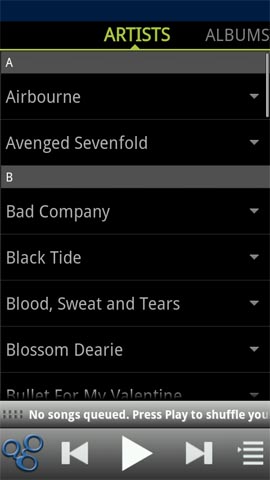
この画面を左にフリック(指でスライドさせる)すると、画面はアルバム表示に切り替わります。
Audiogalaxy Musicが素晴らしいのは、このアルバム画面ではネットワークからジャケット(カバーアート)画像を自動的にダウンロードして表示するところです。
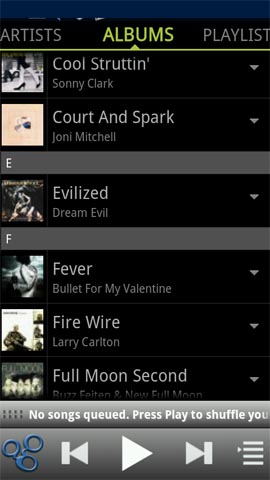
その他、プレイリストも作成できますし、ジャンル別に表示させることもできます。
いずれの場合もジャケット(カバーアート)画像が表示されます。
アーティストを選択すると、アルバム単位で表示されます。
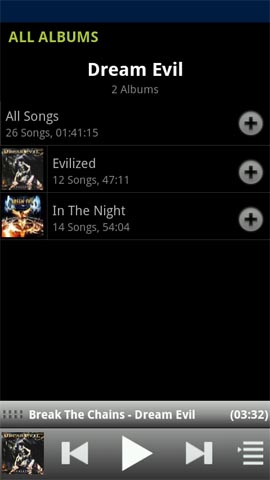
画面の下部にあるプレーヤーに表示されているタイトルバーをタップすると、プレーヤー全体が表示され、リピートやシャッフルなどの設定ができます。
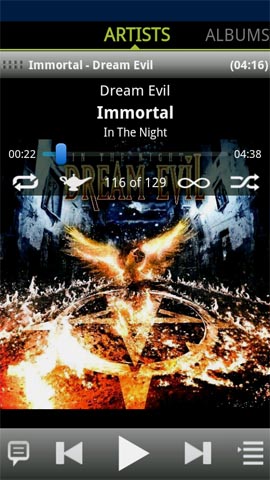
ここまでの機能で、私が必要とするネットワークプレーヤーのほぼすべての機能をカバーしていますが、サーバー側、プレーヤー側にはもっと細かい設定項目もあります。
ネットワーク経由でPC(パソコン)に保存した音楽データを聞きたい、再生したいと考えている方には、Audiogalaxy Musicは是非試していただきたいアプリ/ソフトです。
Audiogalaxy Musicは有料版もありますが、普段使いに一般的なオーディープレーヤーとして使用するなら、フリー版で機能的にも十分だと思います。
Xperia(エクスペリア)とDR-BT140QでのPowerampイコライザー使用例
- 2011-09-14 (水)
- Xperia エクスペリア ソニーモバイルコミュニケーションズ カーオーディオ
< br />
JBLのスタジオモニター4333Bを愛用しているワタシのお薦め
Xperia(エクスペリア)のアプリではとても重宝しているオーディオプレーヤーのPowerampですが、有料版ではグラフィックイコライザーが使用できます。
今回は、PowerampとソニーのBluetooth(ブルートゥース)イヤホン、DR-BT140Qの組みわせという、かなりピンポイントな、私流のイコライザー設定方法をご紹介したいと思います。
私のイコライザー使用歴は結構長く、アナログオーディの時代から主にブートレグの音質補正に使用していました。
レコード時代のブートレグは、その殆が聴けるだけでありがたいという感覚で、音質は2の次だったため、私にとってはイコライザーは欠かせないものとなっていたのです。
これがアナログ時代、プリアンプに接続していた(現在も接続したままです。)テクニクスのパラメトリックイコライザー、10E(SH-9010E)ですが、それはもう手垢がつくくらい使い倒しました。

ちなみに、パラメトリックイコライザーというのは、各周波数の音量だけでなく、どの周波数をどの程度の帯域(幅)で調節するが設定できるイコライザーです。
テクニクス10E(SH-9010E)のバンドは各チャンネル6分割ですが、それぞれの中心周波数前後を選択できるのでかなりピンポイントな周波数を操作できます。
このイコライザーの使用経験から、
・イコライザーは音を良くする装置ではない
・イコライザーでは原音にない音を作り出すことはできない
・イコライザーは使用したかどうか分からないように使う
ということを学びました。
イコライザーを無造作に使用していると、音が良くなったと思って気がつくと全部周波数のボリュームが最大になり、単なるブースターになっていて音量が上がっ多分音が良くなった気がしていただけ、ということがあります。
イコライザーは音質を全般的に改善する魔法の装置ではありませんから、効果的にイコライザーを使用するためには、原音のどの部分をどう操作して、結果として全体的にどのように改善したいのかをはっきり把握しておかないと効果的に使用することはできません。
Xperia(エクスペリア)の素の音をよく聞くと、全体的にはフラットで柔らかな音質だと思いますが、メリハリに欠けています。
そのために、特に騒音の大きな街中や道路沿いでは、低音部分と高音部分が聞こえにくくなり、特に高音部分のハイハットやシンバルの音が聞こえにくくなるために、リズム感のない音になっているように思います。
そこで、低音部分と高音部分がはっきりと聞こえ、若干硬質な音質にしたいと思います。
よく考えると、これはかつてプリメインアンプについていた、ラウドネスをオンにした時と同じような感じです。
それでは、実際の設定方法です。
操作は、静かな部屋で行うことをお勧めします。
○低音部分
まず、できるだけ音質がよくバランスのいい音で、聞き慣れている曲(ここが結構大事)を選び、62Hzをプラス方向にタップします。
62Hzはまだ完全な低音域ではないので、ここで余り音量を上げ過ぎると、ボーカルが太くなったり、意図と違う効果が出るので+1にしておきます。
次に、低音域といえる31Hzをこれまた音原を聞きながら、タップしてブーミーにならない程度に音量を上げていきます。
私は、+3に設定しています。
こうしてイコライザーの各周波数を調整する場合は、オン/オフを切り替えながら行うとどの程度音質が変化したかが分かります。
○中音部分
中音部分は何も操作しません。
○高音部分
まず、4KHzを音源を聞きながらタップしますが、この辺りをあまり上げ過ぎると、音が硬く、キンキンした感じになり、耳障りな音になりがちなので私は+1にしています。
次に、8KHzを音源を聞きながらタップします。
8KHzをプラス方向にタップしていくと、シンバル系がくっきりしてリズム感が聞き取りやすくなります。
その上、16KHzは私の耳では操作してもそれほど変化が感じられないのでそのままにしておきます。
イコライザーの操作はこれだけです。
最後に、マスターボリュームを操作して、イコライザーのオン/オフを切り替えながら音量が同じになるようにします。
イコライザーをプラス方向に操作するということは、音量も増加していますからそのままにしておくと歪っぽい音になる音源もあるかと思いますので、この操作は必須だと思います。
私の場合、操作した結果次のような状態になっています。
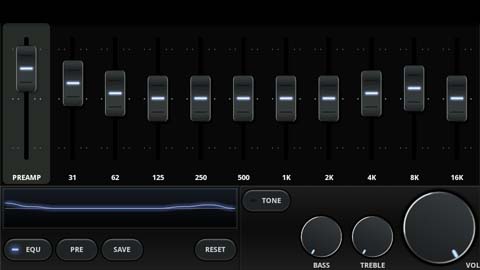
ほとんど操作していないから音質はそんなに変わらないのではないか、と思われるかも知れませんが、私にとってはかなり変化しています。
まず、低音はよりはっきりしいますし、なにより高音部分がクリアになり、ボーカルが引き締まった感じになりますし、ギターもシャープになります。
全体的に音が低音方向と高音方向に引き伸ばされた感じで、厚みが薄くなる反面各音域の分離も良くなっていると思います。
まあ、この辺りは感覚的なものですし、耳の特性によっても(年齢によっても)聞こえ方は違ってきますから、何とも言えませんが、私の場合はこれでずいぶん聴きやすい音質になりました。
是非、Xperia(エクスペリア)とPowerampとソニーのBluetooth(ブルートゥース)イヤホン、DR-BT140Qをお使いの方は、Powerampアップグレードしてイコライザーを試してみてください。
SHOUTcastのお気に入りプログラム
- 2011-06-18 (土)
- Xperia エクスペリア ソニーモバイルコミュニケーションズ カーオーディオ
< br />
JBLのスタジオモニター4333Bを愛用しているワタシのお薦め
我が家は夕食時にBGMとして音楽を聞きながら食事をしています。
その時の気分、季節、雰囲気に合わせてCDだったり、ネットラジオだったり様々ですが、最近ではXiiaLive Lightでネットラジオを聞いていることが多くなりました。
理由の一つは、ビール、ワイン、時にラム酒を飲みながらの夕食なので、1時間半くらいはテーブルでうだうだやっます。
そうすると、CDだと途中で交換することになり、中々決まらないと食事も音も中断するので、その時間節約のためにネットラジオがメインになりつつあります。
ネットラジオだと、曲そのものも楽しめるし、アーティスト当てなどで結構楽しめます。
ネットラジオは数えきれないくらいのチャンネルがありますし、音質や選曲の傾向も様々なので、毎日取っ換え引っ換え聴くのも楽しみなのですが、やっぱりお気に入りのジャンルの曲がかかるところや、幅広いジャンルから選曲しているところをよく聞くようになります。
今回は、私のお気に入りのネットラジオステーションを紹介してみたいと思います。
・181.fm - The Eagle (Your Home for REAL Classic Rock!)
60年代~70年代のロック系のポップ中心で、ステッペンウルフなどからウィングス、AC/DC、ボン・ジョビなど80年代くらいまでカバーする幅広い選曲です。
・181.fm - Classic Hits --- Home 0f The 60's and 70's
文字通り、60年代と70年代のポップ、ロックが中心ですが、モータウン等のR&Bやソウル系もかかり、The Eagleとはちょっと傾向が違います。
・iRock109 - DJ Hosted 60s - 90s Classic rock - Requests 24/7
最近のお気に入り。
タイトルどおり、181.fmより年代もジャンルも幅広く、60's and 70'sではちょっと満足できないメタラーの妻にも受けがいいです。
他にもAlternative系のステーションをavoriteに登録して聴いていますので、いずれお気に入りが増えたら紹介していきたいと思います。
SHOUTcastのストリーミングが聴取できるXiiaLive Light
- 2011-04-03 (日)
- Xperia エクスペリア ソニーモバイルコミュニケーションズ カーオーディオ
< br />
JBLのスタジオモニター4333Bを愛用しているワタシのお薦め
XiiaLive LightはSHOUTcastのストリーミングを再生することのできる、プレーヤーアプリ・ソフトです。
同じようにネットラジオを聴取。再生できるソフトとして、Cherry Rplayerを紹介しました。
Cherry Rplayerは、SHOUTcastに加えIcecastも再生できる中々多機能なプレーヤーアプリ・ソフトでしたが、XiiaLive Lightは、SHOUTcastに特化したネットラジオ再生ソフト、フリーウェア・アプリです。
SHOUTcastとは、Winampで有名なNullsoftが開発したストリーミング用ソフトウェアで、MP3やHE-AACフォーマットなどのオーディオデータをブロードキャストできます。
このSHOUTcast自体もフリーウェアなので、商用はもちろん趣味としても簡単にストリーミングできるのがメリットでしょう・(もちろん著作権の問題がクリアできる場合に限られるでしょうが……)
Cherry Rplayerは、カワイイ系のデザインでしたが、XiiaLive Lightは中々クールなデザインに仕上がっています。
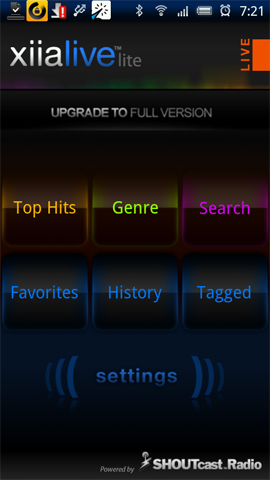
この画面から、ジャンルを選択したり、お気に入りから再生を開始することができます。
Genreをタップすると、ジャンル別のメニューが表示されますので、聞きたいジャンルをタップします。
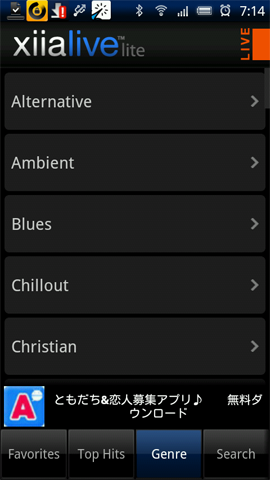
最近私がちょっとハマっている、Metal(メタル)をタップしてみると……
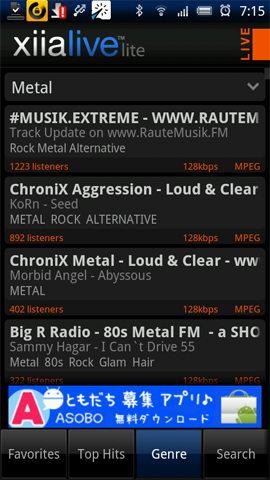
こんな感じでたくさんの局が表示jされますから、聞きたいものをタップすると……
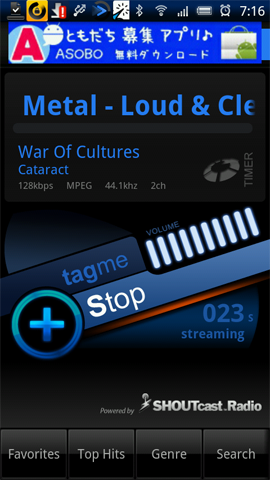
ストリーミングのデータが再生されます。
見づらい配色ですが、この時のデータは128kbpsの44.1KHzのMP3でした。
これくらいのスペックのデータだと、オーディオに接続し再生しても聞きづらいということはなく、夕食のBGMには十分な音質です。
例によって、DJの入らない、曲だけが再生されるものが多いようなので、適当なチャンネルを選択、再生しておいてたまには曲当てをしながら、というのが我が家の夕食時のスタイルになっています。
PowerAMP が 1.0 build-295 にバージョンアップ
- 2010-12-22 (水)
- Xperia エクスペリア ソニーモバイルコミュニケーションズ カーオーディオ
< br />
JBLのスタジオモニター4333Bを愛用しているワタシのお薦め
Max MP製のPowerAMP が 1.0 build-295 にバージョンアップしています。
今回のバージョンアップでは、かなりの部分が変更されているようです。
Max MPのサイトによればその内容は、以下のとおりです。
・alternative payment methods are now available
・auto-advance options for folders and library (albums/artists/genres/playlists)
・new <<< >>> buttons to change current album/artist/genre/playlist
・long press on << >> buttons for track seeking
・long press on <<< >>> buttons for moving to the first/last folder/album/artist/genre/playlist
・long press on play/pause button for Stop action
・long press on shuffle/repeat buttons for quick menu with available shuffle/repeat modes
・long presses work in main screen and in lock screen
・long press on main screen mini-display for current folders or library list
・ability to change track in stopped/paused state without starting playing it
・icons for all selection modes (folders/albums/artists/etc.)
・option to keep screen on
・option to make << button reset current track
・artist albums selection is now properly handled
・embed album art information in Info screen
・Huawei s7 /sdcard2 mount point added
・triple beep for headset << button
操作系に関するもののようですが、シャッフルボタンの長押しでシャッフルの方法(全曲か同じジャンル)を選択できる、>ボタンで再生部分を検索できる(曲の早送り)など、便利な機能が追加されています。
PowerAMP Music Playerをフルバージョンにしました
- 2010-12-03 (金)
- Xperia エクスペリア ソニーモバイルコミュニケーションズ カーオーディオ
< br />
JBLのスタジオモニター4333Bを愛用しているワタシのお薦め
まあ、PowerAMP Music Playerはトライアルバージョンでも十分完成されているし、必要な機能は全て使えるのでこのままでもよかったのですが、お約束の「期限切れだ」との表示が出るようになりました。
Astro Playerのように、イコライザーが使えなくなる、とかそういうことはないようですが、何回か表示した後にイコライザーなどの機能が無効になるかも知れない、そう思うと毎日何回か使うものなのでうっとしいのは嫌だと思い、フルバージョンを購入しました。
3.99ドルで日本円で確か425円かそれくらいだったと思います。
アップグレードを購入する前から思っていたとおり、フルバージョンにしたからといってPowerAMP Music Playerはどこがどう違うのか全く分からないくらい、メニューの内容も変わりません。
しかも、アップグレードを購入したら保存できるようになるのかと思っていたイコライザーの設定も保存できないままだし。
有料版を買ったユーザーが一番欲しいのは、ひょっとしたらこのイコライザーのユーザセッティングの保存機能ではないかと思うので、いつかバージョンアップで可能になるかも知れませんが、ちょっと残念。
でも、これで面倒なことを気にしないで使えると思うと、いい買い物をした気分です。
これは凄い、イコライザー搭載のミュージックプレーヤーPowerAMP
- 2010-11-17 (水)
- Xperia エクスペリア ソニーモバイルコミュニケーションズ カーオーディオ
< br />
JBLのスタジオモニター4333Bを愛用しているワタシのお薦め
アンドロイダーに新しいミュージックプレーヤーが登録されていたのでダウンロード、インストールしてみました。
現在は開発中・試用期間中ということでフリーソフト・アプリなので無料で使用することができます。
とはいっても、Astro Player のこともありますから、多分いずれ有料化されるのでしょう。
いや、有料化されても全く不思議がないくらい完成度は高く、安定して動作します。
起動も速く、アイコンをタップするとすぐに再生可能な状態で起動します。
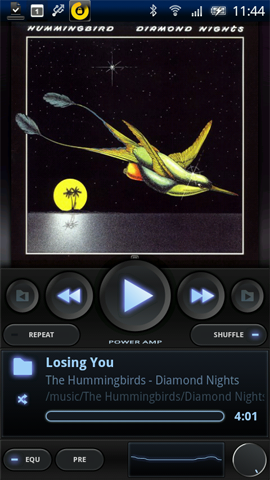
当然、Bluetooth(ブルートゥース)のイヤホン・ヘッドセットにも対応しており、ソニーのBluetooth(ブルートゥース)ヘッドセットDR-BT140Qで、再生・停止・曲の送りと戻し、ボリュームの調整が問題なくできます。
簡単にPowerAMPの使い方を説明します。
Xperia(エクスペリア)の縦、横の両方の表示に対応していますが、横にしたほうが見やすいのと全メニューが表示されるので、横画面で説明します。

インストールして最初に起動した時に、音楽ファイルを保存しているフォルダを指定します。
通常は、SDcard/music になっていると思います。
Xperia(エクスペリア)のメニューボタンを押してメニューを表示させ、「FOLDERS/LIB」をタップして音楽ファイル・データが保存されているフォルダを選択します。
次の画像は既にフォルダを指定していますので、ジャケット画像も表示されています。
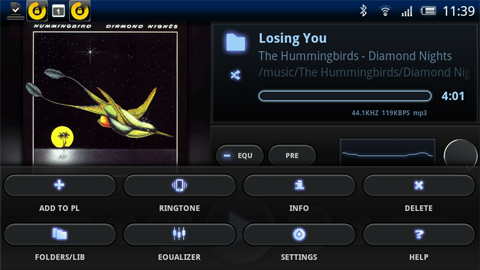
その後は、Astro Playe rや Meridian などと同じ要領で使用できます。
もちろんプレイリストも作成できます。
で、目玉のイコライザーですが、これがとても良くできています。
EQを使用するには、ボリュームのノブとイコライザーのカーブが表示されている部分をタップします。
下のようなイコライザーが起動しますが、とても見やすく操作しやすい画面です。
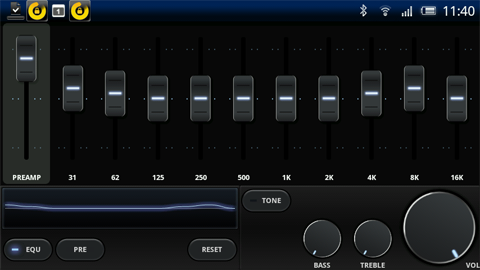
一見してAstro Player と決定的に違うのは、ちゃんと周波数が表示されている点です。
また、調整用ノブの中央部分に白線が入っており、これが綺麗にカーブを描くので全体的な音のイメージを把握しやすくなっています。
更に、調整した周波数のカーブも表示されます。
そして、決定的に違うのは、Astro Player では指でなぞってスライダーを動かすのですが、無段階に動くので中々思うような位置に設定できなかったり、操作していない隣のスライダーまで動いてしまって、リセットしてやり直し、ということを何度か経験しました。
その点、PowerAMPでは、1回のタップで1段階だけスライダーが移動しますから、操作が非常に楽です。
実際のイコライザーの効き方も、Astro Player と違い、ピンポイントというか、操作した周波数が正確にコントロールされる感じです。
Astro Player の場合は、周波数の分割が適当、アバウトなのか、ひとつのスライダーを操作すると全体的に音質が変化する感じでした。
そして、PowerAMPのイコライザーの特徴として、プリアンプにイコライザーが付属しているという仕様になっている点でしょう。
どういうことかというと、PREAMPのスライダーを操作することで、イコライザーの効き具合を設定できるということです。
つまり、同じイコライザーの設定のままで、曲によってその効かせ方を変えることができるというような使い方ができるわけです。
PowerAMPにはイコライザーのプリセットも用意されていて、現時点では
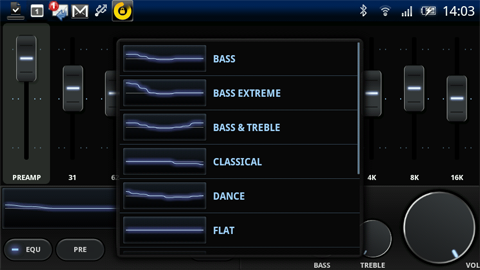
・BASS
・BASS EXTREME
・BASS & TREBLE
・CLASSICAL
・DANCE
の5種類と、イコライザーの設定リセット用となる
・FLAT
が利用できます。
昨夜寝る前にインストールして今朝から使い始めたばかりなので、細かな点まではチェックできていませんが、デザインも非常に綺麗だし、操作性もよいし、MP3のタグ編集もできるし、なによりイコライザの音質が良く、私にとってミュージックプレーヤーはPowerAMPで決まりという感じです。
Xperia(エクスペリア)をカーオーディオの音源として
- 2010-11-07 (日)
- Xperia エクスペリア ソニーモバイルコミュニケーションズ カーオーディオ
< br />
JBLのスタジオモニター4333Bを愛用しているワタシのお薦め
最近の自動車は凄いですね。
Bluetooth(ブルートゥース)に対応していたり、USBコネクタが付いていたり……
しかし、古い古い私の愛車には純正のカーオーディオとCDチェンジャー以外なにも付いていません。
長時間のドライブでは私の場合音楽は欠かせません。
そういう時には、6連装CDチェンジャーでは音源不足になることも度々あります。
当然何枚もCDを積んでいるので、長時間ドライブの時には途中で入れ替えるわけですが、裏表間違えてセットしてしまい、ますます聞ける音源が減ってしまったり、運転中に「あれが聞きたい、さっきセットしておけばよかった」ということがあります。
そう考えると、16GBもの容量があって、現在既に88枚くらいのアルバムを収録してもまだ7GB以上の余裕があるXperia(エクスペリア)をカーオーディオの音源として使わないテはない、そう思っています。
思ってはいるのですが、実現させることを考えるとクリアしなければならない問題がたくさんあることに気づきました。
まず、現在のカーオーディオへの入力。
CDチェンジャーが接続されているということは、ひょっとすると既に入力端子は空いてないかも知れません。
そうなると、思いつくのはFMトランスミッタです。
実は、以前Yahoo!オークションで安い、1000円未満のFMトランスミッタを落札したのですが、まるで小型のラジオのような音質。
しかも、出力が低いのか、そもそもFMトランスミッタとはこういう物なのか、何かの具合でチューニングが合わなくなり、まさにFMの放送を聞いているようにノイズが頻繁に入ります。

左側が電源のスイッチで、右側がFMの受信周波数の切り替えスイッチとなっています。
受信周波数は、88.1MHz、88.3MHz、88.5MHz、88.7MHzから選択できるようになっています。
そして、FMトランスミッタの下に方に少しだけ見えている黒いギザギザが、周波数の微調整用です。
FMトランスミッタには、数千円もする結構高いものもありますが、それも似たり寄ったりだったらと思うと、Xperia(エクスペリア)をカーオーディオの音源として使う方法はリスクが高い気がします。
次に使えそうなのは、Bluetooth(ブルートゥース)受信機です。
これなら日常的に、ソニーのDR-BT140Qを使用しており、音質には問題のないことは分かっています。
現実的にはBluetooth(ブルートゥース)受信機鹿選択肢はないのかも知れませんが、カーオーディオの入力端子に空きがなければ、どうにもなりません。
あれこれ考えて、結局はカーオーディオの入力端子の状態次第、というこが分かりました。
入力端子に空きがあれば、そこからコードを引っ張っり出して、Xperia(エクスペリア)直結でもいいわけです。
ということで、まずはカーオーディオの入力端子をチェックということですが、それにはセットされているユニットを引きぬかなければなりません。
いぜん、行きつけの自動車整備工場でCDチェンジャーを取り付けてもらった時に、取り外し方を見ていたのですが、U字型の金具を全面2箇所に差し込んで引き抜くようです。
ネットを検索してみると、車種別に各種の金具があるようで、Yahoo!オークションにも出品されていて、価格は大体2600円くらいのようですが、安いものが出品されないか、ウォッチ中です。
あれこれ考えて、最後に、やっぱり譲れない部分があります。
それはリモコンです。
現在乗っている車は、ステアリングにオーディオのリモコンが付いていてこれが大変重宝しています。
以前私の友人がカセットテープを入れ替えていたか操作していてうっかり前の車に追突(スピードはそれほど出ていなかったのが不幸中の幸い)したという話を聞きました。
私も現在の車以外に乗っていたのは、リモコンのない自動車でしたから分かりますが、ちゃんと運転しながら操作しているつもりでも、どうしても操作に注意を奪われるんですよね。
これをどう解決するかというのもの大きな課題です。
とまあ、いろいろ考えていると、後回し後回しになっていくんですよね……
Xperia(エクスペリア)の着信音やアラーム音・通知音の音声データの作成
- 2010-10-31 (日)
- Xperia エクスペリア ソニーモバイルコミュニケーションズ カーオーディオ
< br />
JBLのスタジオモニター4333Bを愛用しているワタシのお薦め
以前使っていた携帯、NECの905iμでは、着信音を設定するのは結構面倒でした。
まず、パソコン側で着信音として使用する曲のデータを、CDからCD2WAV32などのフリーウェアを使用してリッピングします。
次に、音声編集ソフトを使用して元の曲から着信音にしたい部分を切り出します。
私の場合は、古いソフトなんですがCooledit96というソフトを使います。
シンプルながら動作も軽く、いかにもツールといった感じであらゆる用途の音声データの編集には未だにこのソフトを使用しています。
今でしたら、非破壊編集(編集元のデータには変更を加えない)が行える、フリーソフトのAudacityあたりが便利でしょう。
そして編集が終わり完成した着信音・アラームのWAVファイルを、着もとというフリーソフトを使用して、着モーションファイル(3GPファイル)に変換します。
携帯電話には音楽データを直接転送する手段がありませんので、着モーションファイルを携帯に転送するには、docomoの機種の場合調べてみると
・Yahoo!のブリーフケース経由
・メールに添付
・リーダーライターで転送
などの方法があるようですが、古い機種や特定の機種ではめーるに添付する方法では上手くいかない場合もあるようです。
Xperia(エクスペリア)は、音楽データ転送用の Media Goを使用しなくても、パソコン側からUSBストレージとして認識されますから、着信音の場合は単純にエクスプローラーで、Sony Ericsson PC Software/media/audio/ringtonesのフォルダににコピーするだけで、着信音選択メニューに表示されるようになります。
しかし、Xperia(エクスペリア)はいろんなアプリが使用できますし、音声データ編集ソフトもありますから、これを使用すればパソコンなしでXperia(エクスペリア)だけで完結します。
私は、Ringdroidというアプリを使用して、SDカードに転送してある曲のデータの波形を編集して、着信音に使用する部分を切り出し、着信音やアラーム音、通知音として保存しています。
Ringdroidのダウンロード
Ringdroidを起動すると、いきなりSDカードに保存されている全曲のデータが表示されます。
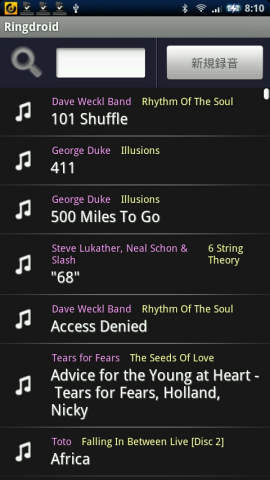
この中から、着信音・アラーム音・通知音に使用したい曲を選択すると、読み込みが始まり完了すると次のような画面になります。
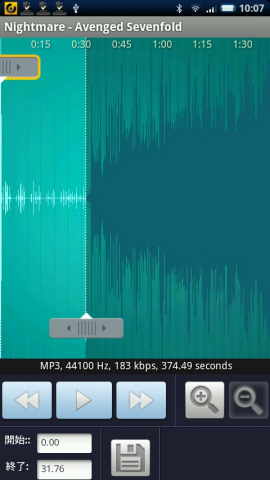
縦位置では表示エリアが狭く使い勝手が悪いので、私は横画面で使用しています。
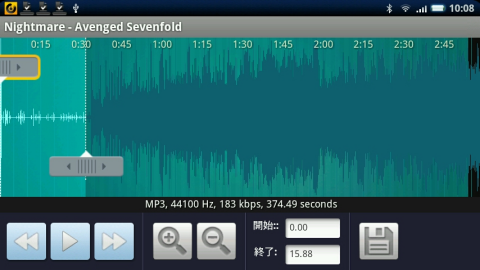
使用方法は簡単なので、直感的に使えると思います。
この時、曲の途中から切り出す場合や、切り出したい部分の切れ目が分かりにくい場合は、+をタップして波形データを拡大します。
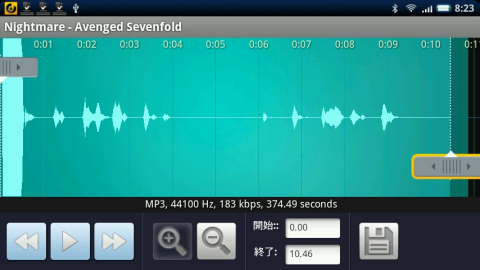
そして、
・画面左側にある、グレーのルーラーを切り出す部分の開始位置までスライドさせます。
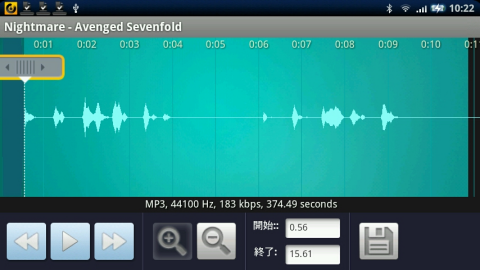
・画面右側にある、グレーのルーラーを切り出す部分の終了位置までスライドさせます。
この時、選択されている範囲が大きすぎてルーラーが見えないときは、一旦見えるまで画面を縮小するか、右方向のボタンをタップしてルーラーが見える位置まで画面を移動させるかします。
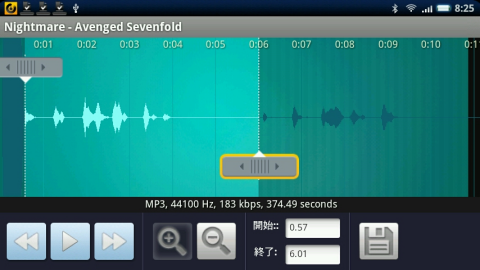
上記の手順で開始位置と、終了位置を選択できたら、フロッピーディスクのアイコンをタップします。
次のようなメッセージが表示されますから、ファイル名を指定し、作成するデータの種類を選択すれば、目的のフォルダに自動的に保存されます。
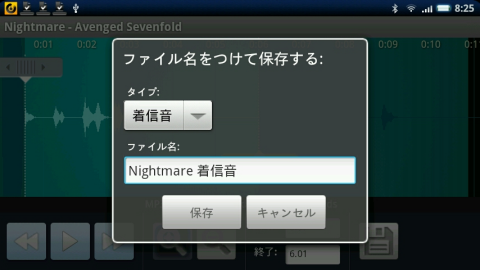
保存したデータは、着信音・アラーム音・通知音設定の画面に表示されるようになります。
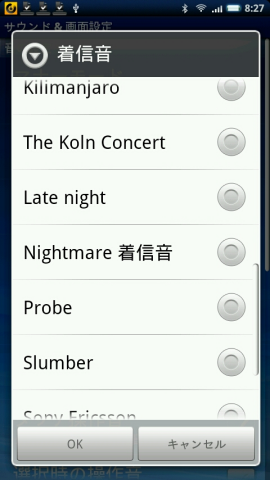
最後に、このように音声データを編集・転送する場合著作権に関してはどうなんでしょう。
ま、あくまで自分の持っている音源から自分が使うために編集・作成し、自分の端末へ転送するだけですから、私的利用の範囲内といえばそうでしょうが……
Astro Player のアップグレードパッケージを購入しました
- 2010-10-24 (日)
- Xperia エクスペリア ソニーモバイルコミュニケーションズ カーオーディオ
< br />
JBLのスタジオモニター4333Bを愛用しているワタシのお薦め
イコライザーが有料オプション化されたAstro Player ですが、前回の記事で書いたように、再度1.68に戻しったことで、またイコライザ機能が使えるようになって喜んていましたが、世の中そう甘くありませんでした。
結局「使用期限切れ」のようなメッセージが表示されて、イコライザーが使用できなくなってしまいました。
「アンインストール、再インストールで元に戻るかも?」というまたまたケチ臭い考えでやってみても、やはり同じメッセージが……
どうやらレジストリに情報が書き込まれているのかも?
まあ、ソフト的なことですから何とかする方法もあるのかも知れませんが、ここは清くスパッと約245円払うことにしました。(^^;
アンドロイドマーケットで、Astro Player のアップグレードパッケージをクリックすると、次のような画面になります。
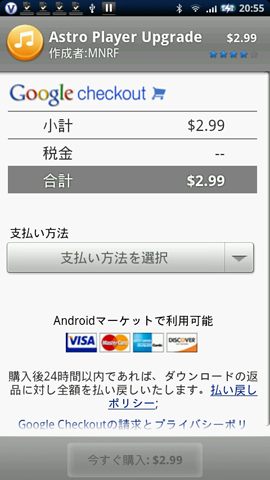
ここで「支払方法を選択」ボタンをタップ、表示されるメニューでクレジットカードのラジオボタンをタップして「今すぐ購入」をタップすると、クレジットカードの情報を入力する画面になります。
指定のテキストボックスに情報を入力して決済すると、メールが届き、購入した賞品は自動的にダウンロードされるとのこと。
すぐにAstro Playerを起動してみますが、イコライザは有効になっておらず、若干時間がかかる模様。
待つこと数分、無事イコライザー機能が復活しました。
試しに、最新バージョンのAstro Player Novaをインストールしてみましたが、結局defaultのスキンは修正されておらず、アンインストールして、1.68に戻しました。(^^;
アップグレードすることで、他にどんな機能が使えるようになるのか、まだよく分かっていない私ですが、ウォーキングしながらシャッフルで聴いていると、何となく曲間が短くなり、連続再生という感じになっている気がしました。
今回初めてアンドロイドマーケットで支払いを経験したのですが、決済中に何度かエラーになりました。
その都度、一段階前の画面から再度操作をしたのですが、これはいかがなものかと思います。
単にネットワークの負荷とか、単純な原因によるものかも知れませんが、ネット上のカードでの決済ですので、強い不安を覚えました。
この辺りはもっと改善が必要と思った次第です。
Xperia(エクスペリア)でインターネットラジオが聞けるCherry Rplayer
- 2010-10-23 (土)
- Xperia エクスペリア ソニーモバイルコミュニケーションズ カーオーディオ
< br />
JBLのスタジオモニター4333Bを愛用しているワタシのお薦め
インターネットラジオをご存知でしょうか?
最近、日本では地域限定で(残念ながら私は提供地域外に住んでいます)、Radicoという.パソコンでラジオ放送が受信できるサービス、IP(Internet Protocol)サイマルラジオの試験配信が行われていますが、インターネットラジオはRadicoとはちょっと違っていて、誰でも(著作権関係をクリアできれば)サーバーソフトを利用することで、インターネット上でラジオ番組を公開できるというものです。
インターネット上には、様々な番組が流れていて、ブラウザやメディアプレーヤーで聞くことができます。
形態も様々で、単に音楽が流れているだけの局からDJの入るもの、中にはコマーシャルが入っていて本物のラジオ放送と同じようなものまであります。
このCherry Rplayerは、Xperia(エクスペリア)でインターネットラジオを受信することができるソフト・アプリです。
起動すると、以下のような画面になり、アメリカの各洲単位でインターネットラジオ局を選択できます。
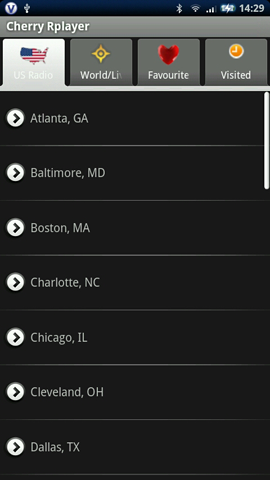
World/Liveのタブでは、Shoutcast(Winampで知られるNullsoftが開発したストリーミング用サーバおよびクライアントソフトウェア)、Icecast(Xiph.Org Foundation が運営するストリーミングプロジェクト)などから選曲できます。
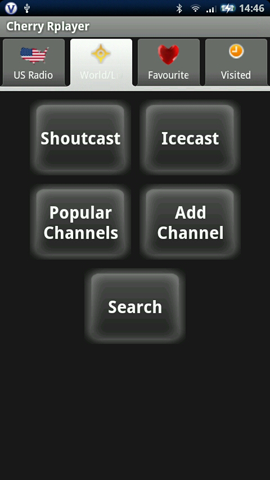
例えば、Shoutcastをタップすると、下記のような形式で音楽のジャンルが表示されます。
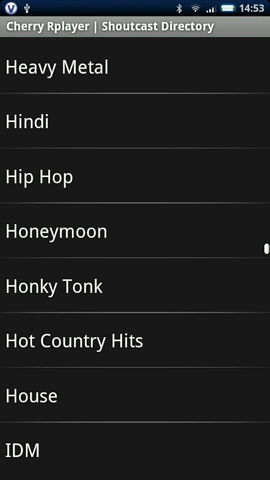
これはほんの一部で、スクロールさせながら見ていくとユニークなジャンル、例えばHoney Moonなんていうのもありますすね。
とにかく、たくさん表示されて、これを見ているだけでも楽しめます。
ここで、私の好きなHevy Metalをタップしてみると……
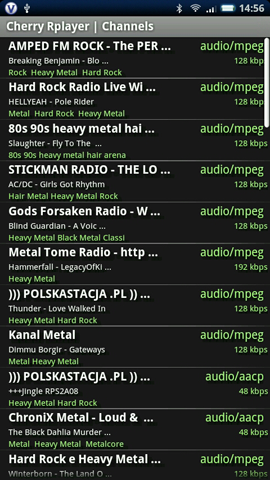
このように、ストリーミングのビットレートと共にたくさんのラジオ局が表示されます。
試しに、128Kbpsで配信している、Kanal Metalという曲をタップしてみると、
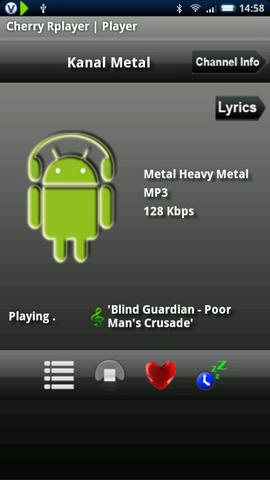
という画面になり、ドイツのメタルバンド、Blind Gardianの曲が流れてきました。
128Kbps位ですと、ヘッドセットDR-BT140Qで聞いても十分聞ける音質です。
問題はストリーミングですから、屋外で使用した場合は当然パケット通信量がかかり、上限まで行くことは間違いないと思われるのがネックです。
Astro Player Nova ではイコライザなどの機能が有料になっています
- 2010-10-22 (金)
- Xperia エクスペリア ソニーモバイルコミュニケーションズ カーオーディオ
< br />
JBLのスタジオモニター4333Bを愛用しているワタシのお薦め
いやぁ、予想通りの展開になってました。
イコライザーは一旦設定すると精神衛生上も殆ど起動することはないのですが、試しに選択してみると「もっとたくさんの機能が使えるアップグレードを購入してくれ」(怪しい記憶を元にした超意訳)というようなメッセージが表示されます。
ありゃりゃ、折角フリーのいいプレーヤーだと思ったのに。
とはいっても、アップグレードの価格は約200円だそうですので、大騒ぎしたりケチったりすることもないのですが、今まで無料だったものが有料と言われると何となく損をしたような気分になるケチ臭い私でした。
古いバージョンはないのかと思ったら、アンドロイドマーケットでAstro Player 1.68をダウンロード、インストールできました。
起動してみると、ジャケット表示もちゃんとしていますし、もちろんイコライザーも使えますし、何よりスキンのdefaultの表示も修正されていて、ちゃんと表示されます。
よかった、よかった。
もし、1.72にバージョンアップしたものの、やっぱり古いバージョンでよかった、という方はお試しください。
Astro Player Beta は Astro Player Novaに
- 2010-10-21 (木)
- Xperia エクスペリア ソニーモバイルコミュニケーションズ カーオーディオ
< br />
JBLのスタジオモニター4333Bを愛用しているワタシのお薦め
いつの間にか名前が変わっています。
前回バージョンアップの時に気づかなかっただけかも?
もうベータは終わりで正規版ということでしょうか?
それなら、バージョンは1.70ではなくて、1.00でいいのではないかと妙なツッコミを入れたくなります。(^^;
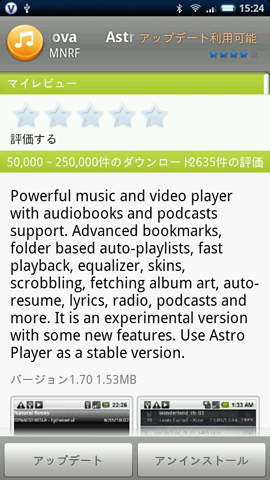
今回は変更点が表示さていません。
とういことは、完成版で変更は必要ないということかも知れませんが、前回のバージョンアップでおかしくなった、defaultのスキンが修正されてなくて、相変わらずテキストがグレーで殆ど見えないんですけど……
ま、全体的にはほとんど完成されていて、正規版と言っても問題ないと思います。
あとは細かい部分のチューンナップだけ確実にやっていただければ、と願うばかりです。
Astro Player Novaがバージョンアップし1.72に
- 2010-10-20 (水)
- Xperia エクスペリア ソニーモバイルコミュニケーションズ カーオーディオ
< br />
JBLのスタジオモニター4333Bを愛用しているワタシのお薦め
Astro Player Novaがバージョンアップして、1.72になっていました。
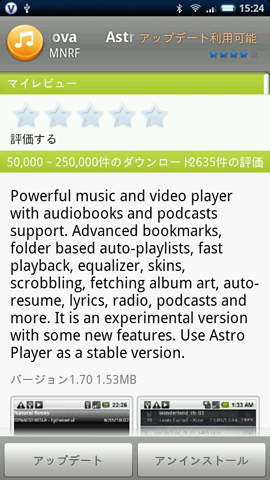
早速アップデートして起動してみると、一瞬なにやらメッセージが表示されます。
どれどれ、「無制限でいろんな機能が使えるアップグレード(約245円)をインストールせよ」というような内容です。
う~む、現在はアプグレードのおすすめですが、予想通り有料化へ向かうのでしょうか……
その前にバージョン1.69から発生している、defaultのスキンの不具合をまず修正していただきたいものです。
未だに修正されていないということは、これは私の環境固有の症状なんでしょうか?(^^;
パソコンの音楽をP2Pでワイヤレス転送・再生できる Coyote Music Drive
- 2010-10-19 (火)
- Xperia エクスペリア ソニーモバイルコミュニケーションズ カーオーディオ
< br />
JBLのスタジオモニター4333Bを愛用しているワタシのお薦め
アンドロイダーで見つけた、Coyote Music Drive というソフトを試してみました。
Coyote Music Driveは、パソコン側にサーバーソフト、Xperia(エクスペリア)側にクライアントソフトをインストールして、直接P2Pでデータを転送して再生するためのアプリです。
ここのところ、パソコン内の音楽データを再生するために、無線LAN経由でメディアデータが再生できる、バファローのLinkTheaterをヤフオクで探そうかと思っていました。
もし、Coyote Music Driveがうまく動作して、音質的にも問題がなければ、パソコンに保存している曲データをワイヤレスでアンプに流せるわけですから、実質的にはLinkTheaterとほぼ同様のことが可能になるのではないかと思ったわけです。
使用するための手順は、
・Coyote Music Driveで、アカウントを作る。
ユーザー名とパスワードを有力するだけで、メールアドレスを含め個人情報の入力は必要ありません。
・パソコン用のサーバソフト、Coyote Music Drive Windows verをインストール。
・アンドロイダーのCoyote Music Drive紹介ページからXperia(エクスペリア)用のクライアントアプリをインストール。
・パソコン側でサーバソフトを起動。
・Xperia(エクスペリア)で Coyote Music Drive を起動。
それぞれのソフト起動時に、アカウント作成時のユーザー名とパスワードを入力するよう要求されます。
以上で準備は完了です。
これで、Xperia(エクスペリア)側からパソコン内のフォルダが見えますので、
・曲単位
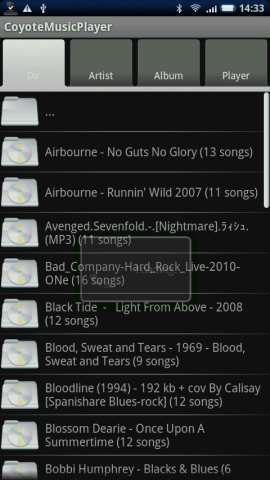
・アーティスト単位
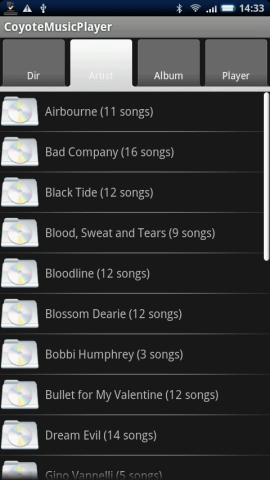
・アルバム単位
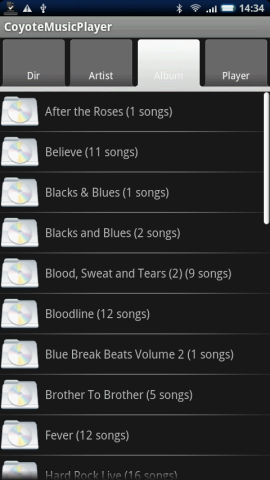
という方法でで再生できます。
使い勝手ですが、単純にサーバ内の曲を再生するだけなので、クライアントソフトはシンプルで動作も軽いです。
問題は転送レートです。
Coyote Music Drive のサイトに書かれた説明によると「ビットレートはリアルタイムにネットワークの転送速度の状況に応じて最適化されるので、転送速度が遅くても大丈夫」(超意訳要約(^^;)。
ということですが、実際には32Kbpsで転送されることもあって、さすがにこれは問題外です。
音質を自宅オーティオで確認するために、Xperia(エクスペリア)のイヤホンジャックから抵抗入りラインケーブルを経由してプリメインアンプに接続して聞いてみました。
下の画像が、再生中の画面です。
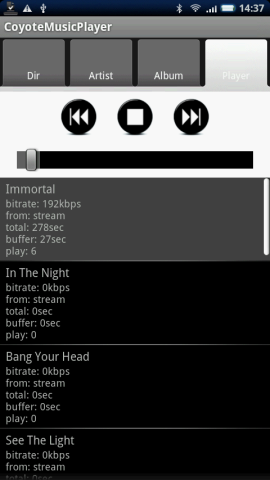
この画面をキャプチャしたときには、192Kbpsで転送されていしたので、Xperia(エクスペリア)をアンプに直結したのと大して変わらない音質でした。
しかし、32Kbpsでは全体に周波数的に音質が低下するのはもちろん、再生音自体がシュワシュワとエフェクターをかけたような音で使い物になりません。
pre-alpha version ということで、とりあえず動作するところまで完成していて、バク出しや操作系のチェックのために公開している、というところなのでしょうか。
Astro Player の例もあるので、完成後もフリーかどうか分かりませんが、とりあえず転送速度がもっと安定して高ビットレートになれば、私にとっては自宅内での音楽再生が非常に便利になることは間違いないので、開発が継続され、完成するのを期待したいと思います。
Astro Player Betaがバージョンアップ1.67
- 2010-10-18 (月)
- Xperia エクスペリア ソニーモバイルコミュニケーションズ カーオーディオ
< br />
JBLのスタジオモニター4333Bを愛用しているワタシのお薦め
昨日、Astro Player Betaのバージョンアップ通知があったのでインストールしました。
今回のバージョンは、1.67。
前回の通知が1.64でしたから、またまた飛んでいます。
これは通知の問題なのか、それとも……
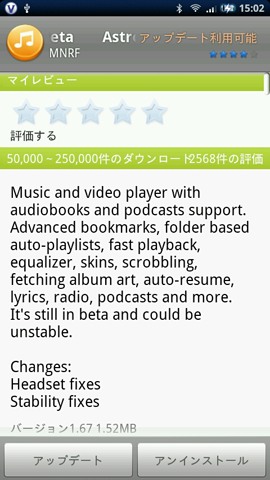
更新内容は相変わらず、ヘッドセット周りと安定性向上です。
全体的には安定していると思いますが、Bluetooth(ブルートゥース)ヘッドセットのDR-BT140Qに関しては、前回のバージョン1.64になってから、シャッフルで再生中、以前のバージョンでも似た現象はありましたが、次の曲に変わった時点で再生が止まることが時々あります。
Astro Player Beta自体がハングしているとか、そういうことではなく単純に再生が止まっているだけなので、再生ボタンをタップすれば問題はないのですが、何と苦なくストレスが貯まる現象ではあります。
これは私の環境だけで発生しいるのでしょうか。
まあ、頻繁にアップデートするAstro Player Betaのことですから、いずれは改善されるだろうと楽観しています。
Astro Player Betaがバージョンアップ1.64
- 2010-10-17 (日)
- Xperia エクスペリア ソニーモバイルコミュニケーションズ カーオーディオ
< br />
JBLのスタジオモニター4333Bを愛用しているワタシのお薦め
前バージョンの1.63は中々安定していて、カバーアートの解像度以外、特に不便な部分や不満な箇所はありませんでした。
まあ、カバーアートについては、普段、Bluetooth(ブルートゥース)ヘッドセットのDR-BT140Q(ソニー)で操作していて、見ることは殆どないので、いつか解像度が上がればいいな、くらいのものです。
さて、今日Astro Player Betaが1.64へのバージョンアップ通知がありましたので、早速アップデートしてみました。
今回のアップデート内容は
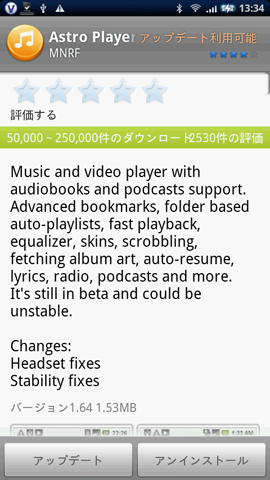
ということで、相変わらずBluetooth(ブルートゥース)周りと安定性の向上。
私は、Bluetooth(ブルートゥース)に関しては全く不便や不具合を感じていません。
やはり、同じBluetooth(ブルートゥース)とはいっても、メーカーによって相性が出ることがあるのでしょう。
世界中にはたくさんのBluetooth(ブルートゥース)ヘッドセットが流通していますから、Astro Player Betaにとって一番厄介な部分なのかも知れません。
それから、Astro Player Beta 1.54は相変わらず迷走中?で紹介した、プレイリストが空白になり再生が停止する現象ですが、最近はめったに起こらなくなりました。
先日、たまたまこの現象が発生したので、キャプチャしました。
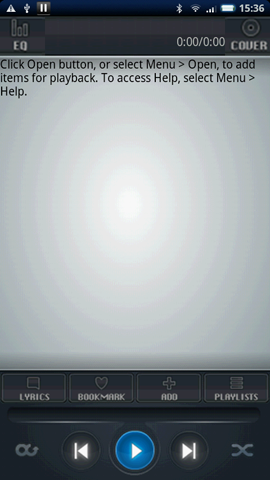
こんな感じでエラーが表示されて再生が止まります。
エラー部分を拡大してみると、

このメッセージによると、方法は、
・openをクリックするか、メニューからオープンを選ぶ
となっています。
実際には、これがちょっとわかりにくいです。
・defaultとdefaultと同系列と思われる、LandscapeGraphicsDesign、NewDesignNewDesignHugeBarのスキンにはopenボタンがありません。
・既にプレイリストがある場合は、PLAYLISTS
・新たに追加する場合はADDをタップしてフォルダを追加
等することで、再生可能な状態になります。
更に、openのボタンのデザインですが、Musicスキンのみ で、その他のskinでは
で、その他のskinでは とデザインが違っています。
とデザインが違っています。
Astro Player Betaがバージョンアップ1.63
- 2010-10-16 (土)
- Xperia エクスペリア ソニーモバイルコミュニケーションズ カーオーディオ
< br />
JBLのスタジオモニター4333Bを愛用しているワタシのお薦め
Astro Player Betaのバージョンアップが通知されたのでインストールしてみました。
今回は順当にバージョンナンバーが更新しています。
更新の内容は画像のとおりです。
「JAVAの開発キットJDK」と「Androidの開発環境Android SDK」を利用しての画面キャプチャでアプリに関する記事を書くのが便利になりました。
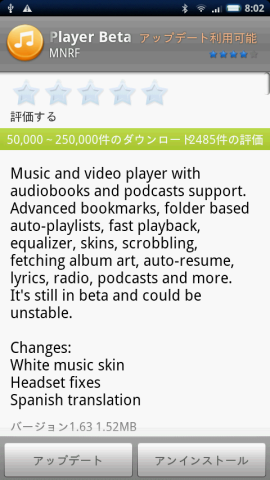
今回のバージョンアップの内容は、
・ホワイトミュージックスキン(背景が白のアルバムアート表示)
・ヘッドセットに関する修復
・スペイン語表示
ですが、やはり Bluetooth(ブルートゥース)ヘッドセットに関する問題がまだあるんでしょう。
ホワイトミュージックスキンは、アルバムアート表示の背景が黒から白になったものです。
そういえば、ミュージックスキンは表示されるジャケット画像のサイズが統一されていますね。
今までは、ジャケットによってサイズが違うので、今ひとつ綺麗ではありませんでした。
しかし、今度は背景が白・黒両方共画像の解像度が低いようで、余り綺麗ではありません。
この点は、アンドロイドマーケットのレビューにも、「解像度の修復希望」と書いている人がいました。
それしにしても、フリーソフトでありながら次々とバージョンアップを繰り返していくAstro Player Betaは凄いですね。
Astro Player Betaがバージョンアップして1.62
- 2010-10-15 (金)
- Xperia エクスペリア ソニーモバイルコミュニケーションズ カーオーディオ
< br />
JBLのスタジオモニター4333Bを愛用しているワタシのお薦め
おっと、またバージョンが飛んでの更新通知です。
しかも、今回はStability fixesですから、具体的にどこがどう改善されたのか分かりませんが、文字通り安定性が向上していることを期待したいと思います。
Astro Player Betaがバージョンアップ1.60
- 2010-10-14 (木)
- Xperia エクスペリア ソニーモバイルコミュニケーションズ カーオーディオ
< br />
JBLのスタジオモニター4333Bを愛用しているワタシのお薦め
今日、2010年9月14日Astro Player Betaの1.60へのバージョンアップが通知されたので、インストールしてみました。
え?
昨日Astro Player Betaはバージョンアップして1.57になったはずだから、今回のバージョンアップでは1.58なんじゃないの?
う~む、相変わらずバージョンナンバーは謎です。
まあ、バージョンアップしていることが重要なのであって、バージョンそのものの数字はそれほど重要ではないのかもしれないけど……
今回のバージョンアップの内容については
・album art in widget
・Landscape/costom skins fixes
だと表示されました。
変更の内容を確認すべくAstro Player Betaを起動して、その他ーSelect skinで表示されるメニューからMusicを選択してみると……
をを、ちゃんとにジャケット画像が表示されます。
しかも、予想通り水平面にジャケット画像が反射して映っているような、メディアスケープ(Mediascape)のジャケット画像表示に似ています。
ただし、ジャケット画像が小さいのと、背景が黒一色なので今ひとつ。
せっかくのバージョンアップが活かされていない感じで、しっかり作りこんだ感のあるソニー・エリクソン(ソニエリ)のメディアスケープのジャケット表示の方が綺麗です。
是非この状態をキープしつつバージョンアップを継続していただきたいと思います。
Astro Player Betaが1.57にバージョンアップしましたが……
- 2010-10-13 (水)
- Xperia エクスペリア ソニーモバイルコミュニケーションズ カーオーディオ
< br />
JBLのスタジオモニター4333Bを愛用しているワタシのお薦め
今日、2010年9月13日Astro Player Betaの1.57へのバージョンアップが通知されたので、インストールしました。
相変わらず安定性向上と、music view designの変更というような内容です。
どんな変更なのかAstro Player Betaを起動して、その他ーSelect skinで表示されるメニューからMusicを選択してみると……
確かにジャケットの表示方法が変更されているようです。
水平面にジャケット画像が反射して映っているような、メディアスケープ(Mediascape)のジャケット画像表示に似ているようにも思えます。
ところが、肝心なジャケット画像が表示されません。(^^;
グレーのジャケットに円形のCDの画像が重なったような画像だけが表示されるのです。
試しに、Meridianではちゃんとジャケット画像を表示しますから、画像表示用のファイルが壊れているとかそういう事でもないようです。
ちょっと期待したバージョンアップ内容だったので残念です。
まあ、Astro Player Betaのバージョンアップに伴うこういう症状には慣れてきたというか、「やっぱり」というか。
それでも、過去の例からして、きっとすぐに不具合が修正された次のバージョンがリリースされるでしょう。(そうあって欲しい)
Astro Player Beta 1.56でフォント他の不具合解消
- 2010-10-12 (火)
- Xperia エクスペリア ソニーモバイルコミュニケーションズ カーオーディオ
< br />
JBLのスタジオモニター4333Bを愛用しているワタシのお薦め
Xperia(エクスペリア)の自動通知でAstro Player Betaをバージョンアップしたら、1.54から1.56になりました。
単に私が1.55のアップデートに気づかなかっただけ?
で、前回のバージョンアップで、スキンをDefault(デフォルト)にした場合に、ボタンに比べてフォントが大きくはみ出していたのは、今回修正されたようです。
その他、Astro Player Beta 1.56では、今まではメニューから選択しても「Comming Soon」となっていたイコライザーの以下のプリセットが有効になっています。
・Bass
・Pop
・Rock
・WolfHD
まだ試していませんが、プリセットされたパターンを見ると、WolfHDは別として、適当な感じ。
Rockは低音と高音をブーストしてドンシャリ傾向にしただけのような。
Xperia(エクスペリア)に限らず、音質は使用するイヤホン・ヘッドホン・ヘッドセットによって大きく傾向が変わるでしょうから、プリセット自体あまり意味が無いような気もします。
それから、どのバージョンアップからは不明ですが、Bluetooth(ブルートゥース)のヘッドセット(ソニーのDR-BT140Q)で曲送りをした場合、再生している曲とジャケット画像が一致しない(再生される曲は変わるけどジャケットの表示が変わらない)という不具合があったのですが、これも修正された模様です。
これは私の環境特有の現象かとも思っていましたが、そうでもなかったのかな。
いずれにしても、今回のAstro Player Beta の1.56へのバージョンアップでは、かなり安定した状態になった気がします。
これからも使い勝手、機能向上のためののバージョンアップは継続するのでしょうが、基本的な安定性を保っていただきたいものです。
Astro Player Beta 1.54は相変わらず迷走中?
- 2010-10-11 (月)
- Xperia エクスペリア ソニーモバイルコミュニケーションズ カーオーディオ
< br />
JBLのスタジオモニター4333Bを愛用しているワタシのお薦め
メインで使っているオーディオプレーヤーのAstro Player Betaが先日バージョンアップして1.54になりました。
一時期不調だったBluetooth(ブルートゥース)からの操作に関する不具合は修正されていて、通常使う分には全く支障がなくなっています。
私の環境固有の症状かもしれませんが、相変わらず再生中のデータとアルバムアート(ジャケット画像)との同期が正常に動作していません。
まあ、めったに本体を見ながら操作ということはないので殆ど問題ではありません。
今回のバージョンアップでは、相変わらずのスタビリティの改善とフォントのサイズ調整のようなことが書いてあったのですが、スキンをDefault(デフォルト)にしてみると、ボタンに比べてフォントが大きくはみ出している感じです。
どこをどうアジャストしたんでしょうか?(^^;
ところで、これも私の使用する環境特有の現象かもしれませんが、最近割と頻繁に再生が途中で停止します。
本体を見てみると、いつもは、スキンをPlain(プレーン)にしているので、microSDカードに入っているmp3のデータが表示されていて、再生中のデータが太字表示になっている、そういう画面になっているはずなんですが、黒の背景になにやらメッセージが。
ちゃんと読んでないのですが、どうも音楽データを保存したフォルダを見失う(?)用な感じ。(「感じ」って適当ですみません。)
私の場合は、既にSDカードのmusicフォルダ内の全曲分をプレイリストとして登録してあり、その登録は有効なので、skinがdefaultの状態で
・プレイリスト選択ボタンをタップ
・musicのフォルダを選択
で元に戻ります。
まあ、これは直感的に操作して元に戻ったということですが、今度同じ状態になったら表示されたエラーメッセージをよく読んでみることにします。(^^;
ちなみに、microSDカードには779曲のデータがあって、Totaltimeは2日と14時間35分49秒だそうです。
Astro Player Betaのバージョンアップとジャケット画像
- 2010-10-10 (日)
- Xperia エクスペリア ソニーモバイルコミュニケーションズ カーオーディオ
< br />
JBLのスタジオモニター4333Bを愛用しているワタシのお薦め
Astro Player Betaがバージョンアップして、1.48になりました。
バージョンアップの内容は、Bleutooth(ブルートゥース)関係と、安定性向上と表示されたと思います。
やはり、Bleutooth(ブルートゥース)関係の問題を抱えているようです。
このバージョンアップの内容はともかくとして、私のXperia(エクスペリア)では、今回のバージョアップ辺りから、再生中のアルバムアートの表示がおかしくなりました。
スキンを「Music」にした時には、再生中の曲を含むアルバムアートが表示されるわけですが、なぜか曲が変わってもジャケット画像が変わらなくなりました。
ちなみに、スキンを「Default」にしてみると、ちゃんと曲が変わるたびに曲名などの表示は変わっていきます。
ということは、画像の表示に何か問題が生じているように思いますが、同じような状態になっている方はいらっしゃるでしょうか?
まあ、普段はポケットに入れっぱなしで使っていますから、ジャケット画像の表示に問題があっても不便ではないし、Astro Player Betaは割と頻繁にバージョンアップしますから、次のバージョンアップの時に改善すればそれで問題はないんですけど……
Astro Player BetaのバージョンアップでBluetooth(ブルートゥース) 不調
- 2010-10-10 (日)
- Xperia エクスペリア ソニーモバイルコミュニケーションズ カーオーディオ
< br />
JBLのスタジオモニター4333Bを愛用しているワタシのお薦め
前回紹介したAstro Player Beta は割と頻繁にバージョンアップします。
それはそれでいいことだと思いますが、最近のバージョアップでは、1.39→1.40の時には、なぜかBluetooth(ブルートゥース) での曲の送りと戻しができなくなりました。
メディアスケープやMeridianではちゃんと反応したので、恐らくAstro Player Beta 固有の問題であろうとネットを検索してみたら、海外の掲示板で同じように1.40にアップデートしたら、Bluetooth(ブルートゥース) での曲の送りと戻しができなくなり、1.39に戻したら操作できるようになった、との記述がありました。
ということで、Astro Player Beta のバージョンによる不具合だったようです。
Bluetooth(ブルートゥース) での曲の送りと戻しは、その後のバージョンアップで無事復活しています。
その他、バージョンアップで Quit がメニューから消えたこともありましたが、これはOptionのMenuで表示させる項目を選択する部分で、なぜかQuitのチェックが外れていたためでした。
この記事を書いている時点での最新バージョンは、1.45ですが、Quitが独立したメニュー項目になっていて、Xperia(エクスペリア)のメニューキーを押して選択すれば、すぐに終了させることができます。
イコライザーも同じように独立したメニューになり、使い勝手が良くなっています。
バージョンアップのたびにスキンも追加されるのですが、あまり代わり映えしないというか……
Xperia(エクスペリア)で音が出ない時
- 2010-10-09 (土)
- Xperia エクスペリア ソニーモバイルコミュニケーションズ カーオーディオ
< br />
JBLのスタジオモニター4333Bを愛用しているワタシのお薦め
ソニーエリクソンのXperia(エクスペリア)に関して、検索されているキーワードで意外と多いのが、
・xperia 音が出ない
・xperia 受話音量 小さい
・xperia 音 出ない
・xperia 電話 音が出ない
・エクスペリアのメディアの音が出ないときは?
・エクスペリア media scape 音量
・エクスペリア 受話音量
等々の音量に関するものです。
実は私自身も
・メディアスケープやMeridian、Astro Player Betaなどで音楽の再生をしようとしたところ、音が出ない
・電話をかける際に通話音量が小さい
という現象を経験しました。
これらの現を突き止めるために、色々試した中で、意外に単純な原因でこのような現象が起きていることがありました。
Xperia(エクスペリア)は本体の右側に音量調節用のボタンがあります。
左手でXperia(エクスペリア)を持ったときにちょうど人差し指で操作しやすい場所にありますが、ボケットの中に入れたXperia(エクスペリア)を取り出そうとした時や何気なく本体を握っているときに、この音量調節用のボタンをマイナス方向に押している時があるようなのです。
Xperia(エクスペリア)の音量調節用のボタンは、音楽を再生している時には「メディアの音量」調節用とし機能し、音楽を再生していないときには「着信音量」の調整用とし機能しますが、このボタンを押し続けるとあっという間に音量が0になります。
音が出ない、音量が小さいという時に、ボタンをプラス方向に押して初めて音量が下がっていたことに気づきました。
もし、着信音の音量が小さくなったとか鳴らなくなった、音楽の再生音量が小さくなった、音が出ないという時は、音量調節用のボタンを操作してみて下さい。
一方で、音楽を再生しながら「メディアの音量」が最大になっているのにも関わらず、音が出ないという現象も経験しました。
「メディアの音量」が最大にも関わらず音が出ないのは、正常な状態とは思えません。
コンピューターならリセットしたいところですが、残念ながらXperia(エクスペリア)にはリセットボタンがないので、このような状態になった時は、私は迷わず「電源切断」→「電源投入」します。
不思議なのは、電源を切る前は確かに「メディアの音量」が最大になっているのを確認したにもかかわらず、再起動後は「メディアの音量」が「0」になっています。
これはどうみてもシステム上の問題だと思うんですが……
ともあれ、同じような症状でお悩みの方は再起動をお試しください。
再起動後に音量調整をお忘れなく……
ところで、Xperia(エクスペリア)はこのボタンによる音量の調節以外に、「設定」から調節できる音量もあります。
これらの音量調節はそれぞれ別のメニューになっており、操作が不便に感じます。
そこでおすすめなのが、Toggle Setting というフリーウェアです。
英語版しかありませんが、操作方法は単に調節したい項目のアイコンをタップして、オン・オフを切り替えたり、スライダーをドラッグするだけですから、英語力に関係なく直感的に使うことができます。
設定項目はタブで下記の2画面分を切り替えることができます。
・Airplane mode
・APN Data(GSM)
・Bluetooth
・Fast Bright
・GPS
・Screen never timeout
・silent mode
・Wi-Fi
・3G Network
・Screen Brightness
・Nortification Ringtone
・Phone Ringtone
・Ring+vibrate
・Screen timeout
・Volume Control
音量調節に関しては、Volume Control をタップして選択すると、
・Ringer Volume
・Music Volume
・In-Call Voice
・Notification Volume
・Alarm Volume
の5種類の音量調節用のスライダーがが表示され、スライダーをドラッグすることで該当する音量を調節することができます。
音量以外の項目も一括して調節できる、非常に便利なツールなので、インストールしておいて損はありません。
Toggle Setting の詳細とダウンロードは、こちらから。
Bluetooth(ブルートゥース)と無線LAN(IEEE802.11b/g)が干渉
- 2010-10-09 (土)
- Xperia エクスペリア ソニーモバイルコミュニケーションズ カーオーディオ
< br />
JBLのスタジオモニター4333Bを愛用しているワタシのお薦め
自宅でコンピューターを操作しながらソニーDR-BT140Qを使用していると、
・音が途切れる
・再生が停止する
・ピッという音が入る
などの症状が出たので一瞬「初期不良か?」と思ったのですが、ソニーDR-BT140Qのマニュアルを読むと、
・Bluetooth(ブルートゥース)と無線LAN(IEEE802.11b/g)は同じ2.4GHzの周波集を使用しているため、無線LANを搭載した機器の近くで使用すると干渉してこのような症状が起きることがある。(大雑把な要約)
と書かれていました。
なるほど、自宅ではBUFFALO(バッファロー)の無線LANアダプターWLI-UC-GNを使用していますから、これと干渉するということですね。
便利なモノどうしが干渉して不便になるとは……
Xperia(エクスペリア)とDR-BT140Qで音楽を聞きながら、DVDの返却・レンタル、買い物に出かけることがありますが、歩いているとたまにプチプチと途切れます。
それほどの頻度ではなく、ノイズが入るわけではないので実用上殆ど問題はない程度です。
街中でXperia(エクスペリア)のWi-Fiの接続を試そうとすると、意外と多くの電波が飛び交っているのが分かります。
そうした、Wi-Fiとの干渉があるということなのでしょうか?
Xperia(エクスペリア)で使えるフリーのイコライザ搭載プレーヤーAstro Player Beta
- 2010-10-08 (金)
- Xperia エクスペリア ソニーモバイルコミュニケーションズ カーオーディオ
< br />
JBLのスタジオモニター4333Bを愛用しているワタシのお薦め
ソニーエリクソンのXperia(エクスペリア)は、イコライザ機能を搭載していません。
音質を変えるにはイヤホン(ヘッドホン)を替えるという、まさにオーディオの楽しみ方の王道といえる方法しかないということです。
ソニーDR-BT140Qをいろいろな場所で使っています。
そんな中で気づいたのは、
・低音は必要十分な量が出ているが柔らかく拡散する感じなので乗り物の中や交通量の多い場所では、聞こえにくい
ということです。
試しに、ヘッドセットを耳に押し付けるようにすると、しっかりとした低音を感じることができます。
このような音質で低音を十分に感じようとすると、無意識のうちに全体の音量が大きめになっていることがあります。
本来は高音域も柔らかく刺激的な音は出ていないのですが、30分程度聞いた後DR-BT140Qを外すと、高音域の負担がかかっている感じで、周囲の音もそうですが、カーオーディオで音楽を聴くと高音がこもった感じに聞こえます。
これはやはり良くないだろうということで、必要最低限の低音を確保するためにイコライザ付きのプレーヤーか単体のイコライザーを探してみましたが、
・Audio Player WithEQ Platinum
・Astro Player Beta
しか見つけることができませんでした。
Audio Player WithEQ Platinum は、CyberFort Japanが販売しているプレーヤーで、2625円という、Androidの有料アプリの中ではかなり高価な部類のソフトです。
イコライザ機能のみのために2625円も費やす気はなく、Astro Player Betaをインストールしました。
Astro Player Betaの使い方はちょっと変わっていて、全曲をシャッフルで再生させるには全曲をプレイリストに入れる、という操作が必要です。(単純に全曲を再生でいいと思うんですが……)
当たり前ですがシャッフルはちゃんとシャッフルしていて、同じミュージシャンや同じアルバムの曲の再生頻度が高いということもなく、歩きながら聞くワタシにはこれくらいの機能があれば十分です。
Astro Player Betaのイコライザは、16バンドなんですが、ベータ版ということもあるのか、各バンドの周波数表示がありませんし、設定量の目盛もありませんから、目分量で適当に調節、ということになります。
私の場合は単に低音域の改善が目的ですから、方法は2つ考えられます。
・高域をある程度カットして低域とのバランスをとる
・低域を少しだけブーストする
このうち、単に高域をカットとはいっても、実際にはいくつかの帯域を調整しないといけないだろうし、そういう方法でグラフィックイコライザーを使うとぐじゃぐじゃになるか、全部が最高値になってブースターになるか、のどちらかになるのが’経験的に分かりますし、そうやって複数の帯域を調整した場合は、次の日になると何となくしっくりこなくて毎日いじっている、というドツボにはまりかねません。
単純に一番低い低域を少しだけ、大体プラス方向に15%位ブーストすることにしました。
量的にはごく僅かなのですが、、イコライザーのオンとオフで結構イメージが変わります。
このイコライザーでは、この程度の変化量でも低音部分だけでなく、もっと上の周波数域にも影響するようで、音全体に厚みが出てきます。
これくらいのブースト量だと効き過ぎるということはなく、音の厚みが増す効果があり、音量は確実に2クリック分くらい下げることができます。

ところで、このAstro Player Beta のイコライザーは、音源によっては一番低い音域を増幅しすぎると、歪が出る音源もあります。
例えば、
・Jeff Beck(ジェフ・ベック)の Performing This Week...Live At Ronnie Scott's
・Santana(サンタナ)の Supernatural
・Hummingbird(ハミングバード)の We Can't Go On Meeting Like This
などその傾向が見受けられます。
このような音源の場合は、低音をブースとしなくても十分聞くことができるものだと思いますので、イコライザーをOFFにした方が音質が良いものがあるのも事実です。
XperiaとBluetooth(ブルートゥース)ヘッドセットでコードから開放された
- 2010-10-07 (木)
- Xperia エクスペリア ソニーモバイルコミュニケーションズ カーオーディオ
< br />
JBLのスタジオモニター4333Bを愛用しているワタシのお薦め
Xperia(エクスペリア)はBluetooth(ブルートゥース)に対応していますから、買った当初からいずれはBluetooth(ブルートゥース)対応のヘッドホンを組み合わせて利用することを考えていましたので、ネットで情報収集し、同じくソニー製でamazonのレビューでも割と評判の良いDR-BT140Qを使っています。
ちなみに、ソニーDR-BT140Qは、amazonで7840円という価格だったのですが、ネット上のアンケートやらになにやらのポイントが6000円分ほど溜まっていたので、amazonギフト券に交換して利用したので、差額1840円ほどでした。
どのBluetooth(ブルートゥース)ヘッドセット・ヘッドホン・イヤホンにするか、あれこれ調べる中で、amazonのレビューでの評価がソニーDR-BT140Qと同程度の、モトローラ(MOTOROLA)MOT-S305BKが最終的に候補として残りました。
最終的にソニーDR-BT140Qを選んだ決め手となったのは、モトローラ(MOTOROLA)のMOT-S305BKが、ヘッドセット側で選曲ができない、というビューでした。
Bluetooth(ブルートゥース)でワイヤレスとはいっても、それはプレーヤーとヘッドホンの間のことで、写真のように左右のユニットはケーブルで結線されています。
左右のユニットがケーブルつながっているのは当たり前のことかもしれませんが、どうせなら、ここもワイヤレスとなれば更に便利と思うのはワタシだけでしょうか?
このしょぼいケーブルとクリップは、いつかの断線を予感させます(^^;
しかも、このケーブルに常に妙な癖がついていて、取り回しに気を使います。

プレーヤーのコントローラーは右耳側のユニットに集中していて、左耳側のユニットには充電用のACアダプタのジャックがあるだけで、スイッチ類はありません。

下の写真はボリューム用のボタンです。
よく見ると分かると思いますが、片方の出っ張りが大きく、こちらが+(プラス)、小さい出っ張りが-(マイナス)になっているので、手探りでもすぐに慣れます。
どちらのボタンも、ちょっと固めのクリック感があります。

下の写真はそれ以外のスイッチですが、左かが曲の送りと戻し、その隣が通話用のスイッチです。
曲の送り戻し用のスイッチは押せるようになっていて、曲を再生中に押すとポーズ(一時停止)になり、再度押すとポーズが解除され続きが再生が始まります。
その下の薄いグレーのボタンがBluetooth(ブルートゥース)のペアリング用のボタンになっています。
Bluetooth(ブルートゥース)の機器同士は、最初にペアリングという対応する機器同士を認識させる作業が必要になります。
ちょっとややこしそうですが、Xperia(エクスペリア)の場合は簡単で、DR-BT140QをXperia(エクスペリア)の近くにおいて、Xperia(エクスペリア)側でBluetooth(ブルートゥース)の設定を行い、このグレーのボタンを押すだけです。
そうすると、Xperia(エクスペリア)側に’ヘッドセットの型番である、DR-BT140Qが表示され、これでペアリングは完了します。

使用感です。
重量はそれほどではないものの、サイズが大きいので、ちゃんと装着しないと耳にぶら下がっている、という感じがします。
歩いたり走ったりしても外れるようなことはありませんが、揺れることで更にその感じは強くなります。
耳に掛け用のレバーは、ある程度のテンションがかかっていて、これがユニットを密着させるのにはかなり果的に働いているのは分かります。
そのおかげで音漏れも少ないようですし、音質にも寄与していると思います。
まあ、実際に使用してみると思ったほど痛くはならず、まず適度な締めつけ感といえるでしょう。
私は、眼鏡を使用しているので、眼鏡をかけた状態であとからDR-BT140Qを装着すると位置が安定せず、密着感が不足します。
いろいろ試してみて一番装着感がいいのは、まずDR-BT140Qを装着してから、眼鏡をかけるという方法です。
最初は、この方法だと眼鏡が安定しないのではないかと思いましたが、違和感は全くありません。
これで音質はずいぶんと良くなりましたので、眼鏡を使用していてDR-BT140Qを使用している方はお試しください。
大きさはなかなか伝わりにくいと思いますが、大きさを比較できるものとして。コーラーのペットボトルの蓋を一緒に撮影してみました。

次に音質ですが、非常にすっきりしていておとなしい、柔らかめの音です。
低音域から高音域までしっかり出ていますが、押し付けがましくないので長時間聴いていても音に疲れることはないでしょう。
逆に、車の通行量の多い場所、バスや地下鉄等の乗り物に乗っている時には、特に低音域が不足していると感じるかもしれません。(実際には程よいバランスです。)
各楽器音の分離がよく、ある程度見通しがいいのも、落ち着いていて疲れない音の印象につながっていると思います。
Bluetooth(ブルートゥース)ヘッドセット・ヘッドホンDR-BT140Qを使ってみて想像以上に素晴らしいのは、Xperia(エクスペリア)とヘッドセット・ヘッドホンをつなぐケーブルから開放されたことです。
ウォーキングの時などにも使用しますから、手がケーブルに当たってしまったり、何かに引っかったりと、不快感を感じることがありました。
普段の使用時にも、ヘッドセット・ヘッドホンによってケーブルが長かったり短かったりで、その取り回しにはいつも悩まされていました。
Bluetooth(ブルートゥース)ヘッドセット・ヘッドホンDR-BT140Qもしてからは、ウォーキングの時も何も気にすることなく腕を触れるし、普段乗り物に乗ったり、買い物をしたりするときもケーブルの取り回しに気を使うこともなくなり、この開放感は手放せないものになりました。
Xperia(エクスペリア)はオーディオプレーヤーとして使えるか
- 2010-10-06 (水)
- Xperia エクスペリア ソニーモバイルコミュニケーションズ カーオーディオ
< br />
JBLのスタジオモニター4333Bを愛用しているワタシのお薦め
携帯電話(端末)で聞く音楽ということでは、Xperia(エクスペリア)を買うまで使っていた、携帯電話(NECの905iμ)より遥かに音質と使い勝手がよいと思います。
これは私個人の事情ですが、最近は所有するCDの多くをコンピューターにMP3のデータとして保存しており、Winampで再生したものをオーディオで聞くということが多くなりました。
そんな事情で、大量のMP3データがあるにもかかわらず、携帯電話(NECの905iμ)がWMAにしか対応していなかったために再度MP3からの変換が必要でした。
その点、Xperia(エクスペリア)はMP3に対応しているために、今までに保存しているCDのデータを再エンコードすることなく使えて便利です。
CDからも簡単にデータを作ることができ、専用ソフト、Media Goで転送します。
この時、アルバムのジャケットを自動的に検索して表示する機能があり、Xperia(エクスペリア)で再生中に表示させることができます。
この機能は、タイトルや収録曲の構成や曲の長さなどから判断しているらしく、同じアルバムで輸入盤と国内盤が登録されていたり、曲目の表記が違っていると別のアルバムとして認識されて、2枚に分散されることもあります。
そういった場合は、曲ごとのプロパティでタイトルや曲目をチェックして認識されるように変更するか、とりあえず不明のまま転送しておいて、Xperia(エクスペリア)側でアルバムアートを検索させるという方法もあります。
それでもダメなら、持っているCDのジャケットをスキャンして、その画像をジャケットとして登録するということもできるので、全くジャケットを表示できないということは殆どないと思います。
肝心な音に関しては、今まで使っていた携帯電話(NECのN905iμ)が、まるで携帯電話の内臓のスピーカーからの音に感じるくらい高音質です。
そもそも、NECのN905iμはイコライザーや低音をブーストするエフェクトを組み合わせても、ペラペラな音で、なんとか我慢すれば聴けなくはない、という音質でした。
ソニーエリクソンのXperia(エクスペリア)には、イコライザーはついていないのですが、私のパナソニックの耳掛け式のイヤホンでは、音域のバランスもいいし、楽器類とボーカルなどの音の分離もよくて、なかなか聴きやすく良い音質です。
さすがソニーという感じがします。
ちなみに、Xperia(エクスペリア)をオーディオ用アンプに接続して曲を再生してみると、よく聴けば若干ユルめの音で、高音・低音が詰まった感じはあるものの、個性の範囲内ともいえる問題ない再生音です。
このことから、Xperia(エクスペリア)本体の音質は決して悪くはないと思います。
しかし、Xperia(エクスペリア)で音楽を聞く上で大きな問題点のひとつは、Xperia(エクスペリア)にはイコライザーの機能が搭載されていないということでしょう。
しかし、私はイコライザーは音を良くするためのものではなく、原音を歪めるためのものなので使わない状態で聞ける音が出るならそれにこしたことはない、と思っています。
このサイト「Xperia(エクスペリア)をオーディオプレーヤーとして使ってみる」について
- 2010-10-05 (火)
- Xperia エクスペリア ソニーモバイルコミュニケーションズ カーオーディオ
< br />
JBLのスタジオモニター4333Bを愛用しているワタシのお薦め
今年4月に発売された、ソニー・エリクソン(Sony Ericsson)初のスマートフォン、SO-01BことXperia(エクスペリア)を使っています。
このスマートフォンを買った一つの目的は、携帯電話とMP3プレーヤーを2台持ちを1台にまとめることにありましたが、現在この目的は達成されていて、音質的にもとても満足のいくものです。
次に考えることは、Xperia(エクスペリア)を車に積んでカーオーディオとして、CDチェンジャーと置き換えることはできないか、ということです。
これについては、自動車側でまだ解決しなければいけない部分もありますので、少しずつ実現に向けて進めていきたいと思っています。
このサイトでは、私がXperia(エクスペリア)をMP3プレーヤーやカーオーディオとして、またカーオーディオとして使うために使用しているソフトウェア・アプリ等について書いてみたいと思っています。